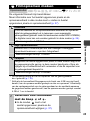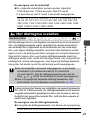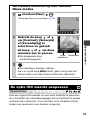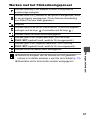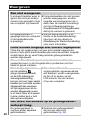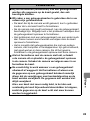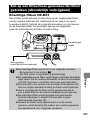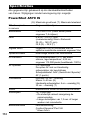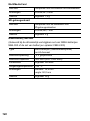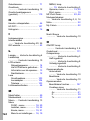Voordat u de camera gebruikt
Opnamen maken
Weergeven/wissen
Afdruk- en verzendinstellingen
Problemen oplossen
Berichten
Bijlagen
Uitgebreide
NEDERLANDS
gebruikershandleiding
In deze handleiding worden de camerafuncties en -procedures gedetailleerd beschreven.

0
Belangrijkste functies
Opnamen maken
z 4x optische zoom met beeldstabilisator
z De effecten van camerabewegingen of wazige opnamen bij
het maken van opnamen met een hoge ISO-waarde worden
vermeden
z De functie Gez. Detect. AF is ideaal voor het nemen van
foto's van mensen
z Opname-instellingen worden automatisch aangepast aan
bepaalde omstandigheden
z Gebruik de afzonderlijk verkrijgbare groothoeklens, telelens
of close-uplens bij het maken van opnamen
Weergeven
z Rode-Ogen Correctie
z U kunt automatisch
beelden afspelen met de
functie Autom. afspelen
Bewerken
z U kunt geluidsmemo's
voor foto's opnemen.
Afdrukken
z Afdrukken is heel
eenvoudig met de
knop Afdrukken/Delen
z Alle PictBridge-
compatibele printers
(ook niet-Canon printers)
worden ondersteund
Opgenomen beelden gebruiken
z U kunt opgenomen beelden moeiteloos overbrengen naar een
computer met de knop Afdrukken/Delen

1
Conventies die in deze handleiding
worden gebruikt
Pictogrammen naast of onder titels geven aan in welke
opnamemodi de procedure kan worden gebruikt.
Zie Functies beschikbaar in elke opnamemodus (p. 127) aan
het einde van deze handleiding.
z In deze handleiding wordt de Verkorte gebruikershandleiding
voor de camera de Verkorte handleiding genoemd.
De Uitgebreide gebruikershandleiding voor de camera
wordt de Uitgebreide handleiding genoemd.
Dit zijn situaties die de werking van de camera kunnen
beïnvloeden.
Met dit symbool worden onderwerpen aangegeven
met extra informatie naast de basisprocedures.
Deze camera kunt u gebruiken met SD-geheugenkaarten,
SDHC-geheugenkaarten en MultiMediaCards.
Deze kaarten worden in deze handleiding allemaal
geheugenkaarten genoemd.
Gebruik van Canon-accessoires wordt aanbevolen.
Dit product is ontworpen voor een uitstekende prestatie wanneer
het wordt gebruikt in combinatie met Canon-accessoires. Canon
is niet aansprakelijk voor eventuele schade aan dit product en/of
ongelukken zoals brand, enzovoort, die worden veroorzaakt door
de slechte werking van niet-Canon-accessoires (bijvoorbeeld
lekkage en/of explosie van een batterij). Houd er rekening mee dat
deze garantie niet van toepassing is op reparaties die voortvloeien
uit een slechte werking van niet-Canon-accessoires, hoewel u deze
reparaties wel tegen betaling kunt laten uitvoeren.
• Opnamemodi die niet beschikbaar zijn, worden grijs weergegeven.
Briefkaart :
Opnamemodus
Modusschakelaar: Opnamen maken ( )/Weergeven ( )

2
Onderwerpen die met een zijn gemarkeerd, geven een overzicht
van camerafuncties of procedures.
Lees de volgende tekst aandachtig door . . . . . . . . . . . . . . . . . 5
Veiligheidsvoorschriften . . . . . . . . . . . . . . . . . . . . . . . . . . . . . . 6
Defecten voorkomen . . . . . . . . . . . . . . . . . . . . . . . . . . . . . . . 11
Het LCD-scherm gebruiken . . . . . . . . . . . . . . . . . . . . . . . . . . 12
De informatie op het LCD-scherm . . . . . . . . . . . . . . . . . . . . . 13
De zoeker gebruiken . . . . . . . . . . . . . . . . . . . . . . . . . . . . . . . 16
Spaarstand. . . . . . . . . . . . . . . . . . . . . . . . . . . . . . . . . . . . . . . 17
Menu's en instellingen . . . . . . . . . . . . . . . . . . . . . . . . . . . . . . 18
Menuoverzicht . . . . . . . . . . . . . . . . . . . . . . . . . . . . . . . . . . . . 20
Alle standaardwaarden herstellen . . . . . . . . . . . . . . . . . . . . . 24
Geheugenkaarten formatteren . . . . . . . . . . . . . . . . . . . . . . . . 25
Aantal opgenomen pixels en compressie wijzigen (Foto's) . . . . 26
De functie voor beeldstabilisatie instellen . . . . . . . . . . . . . . . 27
De functie voor rode-ogenreductie instellen. . . . . . . . . . . . . . 28
Digitale zoom/digitale Tele-converter gebruiken . . . . . . . . . . 29
Continu-opnamen. . . . . . . . . . . . . . . . . . . . . . . . . . . . . . . . . . 31
Briefkaart . . . . . . . . . . . . . . . . . . . . . . . . . . . . . . . . . . . . . . . . 32
De datum opnemen in de beeldgegevens. . . . . . . . . . . . . . 33
Hulplijnen weergeven op het LCD-scherm. . . . . . . . . . . . . . . 34
Filmopnamen maken . . . . . . . . . . . . . . . . . . . . . . . . . . . . 35
Panoramabeelden maken (Stitch Hulp) . . . . . . . . . . . . . . 38
Automatische belichtingsmodus. . . . . . . . . . . . . . . . . . . . 39
De sluitertijd instellen . . . . . . . . . . . . . . . . . . . . . . . . . . . . 40
Het diafragma instellen . . . . . . . . . . . . . . . . . . . . . . . . . . 41
De sluitersnelheid en het diafragma handmatig
instellen . . . . . . . . . . . . . . . . . . . . . . . . . . . . . . . . . . 42
Een AF-kader selecteren . . . . . . . . . . . . . . . . . . . . . . . . . . . . 43
Conventies die in deze handleiding worden gebruikt . . . . 1
Voorzorgsmaatregelen . . . . . . . . . . . . . . . . . . . . . . . . . . . . 5
Voordat u de camera gebruikt – Basishandelingen . . . 12
Opnamen maken . . . . . . . . . . . . . . . . . . . . . . . . . . . . . . . . 26
Inhoudsopgave

3
Opnamen maken van onderwerpen die moeilijk kunnen
worden scherpgesteld (Focusvergrendeling, AF lock,
Handm. scherpstellen, Veiligheids MF). . . . . . . . . . . . . . . . . .45
Verschillende methoden voor lichtmeting gebruiken. . . . . . . .48
De belichtingscompensatie aanpassen . . . . . . . . . . . . . .49
De kleurtoon (Wit Balans) aanpassen. . . . . . . . . . . . . . . . . . .49
Opnamen maken in een modus van My Colors . . . . . . . . . . .52
De optie ISO waarde aanpassen . . . . . . . . . . . . . . . . . . . . . .53
Schakelen tussen flitsinstellingen . . . . . . . . . . . . . . . . . . . . . .55
De sterkte van de flitser compenseren Aanpassing/Flits output . .55
Belichting aanpassen voor ingebouwde flitser (Veiligheids FE) . .56
Instellingen registreren voor de knop Afdrukken/Delen . . . 57
De functie Beeldomkeren instellen . . . . . . . . . . . . . . . . . . . . .58
Een doelmap voor beelden maken (Folder) . . . . . . . . . . . . . .59
Bestandsnummering opnieuw instellen. . . . . . . . . . . . . . . . . .61
Een beeld vergroten . . . . . . . . . . . . . . . . . . . . . . . . . . . . .63
Negen beelden tegelijk bekijken (Indexweergave) . . . . . .64
Naar beelden gaan . . . . . . . . . . . . . . . . . . . . . . . . . . . . . .65
Films bekijken . . . . . . . . . . . . . . . . . . . . . . . . . . . . . . . . . . . . .66
Beelden op het scherm roteren. . . . . . . . . . . . . . . . . . . . . . . .68
Rode-Ogen Correctie . . . . . . . . . . . . . . . . . . . . . . . . . . . . . . .69
Geluidsmemo's aan beelden toevoegen. . . . . . . . . . . . . . . . .71
Opnamen automatisch weergeven (Autom. Afspelen) . . . . . .73
Beelden beveiligen . . . . . . . . . . . . . . . . . . . . . . . . . . . . . . . . .74
Beelden weergeven op een televisie . . . . . . . . . . . . . . . . . . .75
Alle beelden wissen . . . . . . . . . . . . . . . . . . . . . . . . . . . . . . . .76
De DPOF-afdrukinstellingen selecteren . . . . . . . . . . . . . . . . .77
De DPOF-verzendinstellingen selecteren . . . . . . . . . . . . . . . .80
Camera . . . . . . . . . . . . . . . . . . . . . . . . . . . . . . . . . . . . . . . . . .82
De camera is ingeschakeld . . . . . . . . . . . . . . . . . . . . . . . . . . .83
LCD-scherm . . . . . . . . . . . . . . . . . . . . . . . . . . . . . . . . . . . . . .83
Opnamen maken. . . . . . . . . . . . . . . . . . . . . . . . . . . . . . . . . . .85
Films opnemen . . . . . . . . . . . . . . . . . . . . . . . . . . . . . . . . . . . .89
Weergeven . . . . . . . . . . . . . . . . . . . . . . . . . . . . . . . . . . . . . . .90
Batterij . . . . . . . . . . . . . . . . . . . . . . . . . . . . . . . . . . . . . . . . . . .91
Weergeven/wissen. . . . . . . . . . . . . . . . . . . . . . . . . . . . . . .63
Afdruk- en verzendinstellingen . . . . . . . . . . . . . . . . . . . .77
Problemen oplossen . . . . . . . . . . . . . . . . . . . . . . . . . . . . . 82

4
Weergave op televisie . . . . . . . . . . . . . . . . . . . . . . . . . . . . . . 91
Afdrukken met een Direct Print-compatibele printer. . . . . . . . 92
Omgaan met de batterij . . . . . . . . . . . . . . . . . . . . . . . . . . . . . 96
Omgaan met de geheugenkaart. . . . . . . . . . . . . . . . . . . . . . . 98
Een adapterset gebruiken (afzonderlijk verkrijgbaar). . . . . . 100
De afzonderlijk verkrijgbare lenzen gebruiken . . . . . . . . . . . 103
Een op een flitsschoen gemonteerde flitser gebruiken
(afzonderlijk verkrijgbaar) . . . . . . . . . . . . . . . . . . . . . . . . . . . 107
De datumbatterij vervangen . . . . . . . . . . . . . . . . . . . . . . . . . 109
Onderhoud en verzorging van de camera . . . . . . . . . . . . . . 111
Specificaties . . . . . . . . . . . . . . . . . . . . . . . . . . . . . . . . . . . . . 112
Berichten . . . . . . . . . . . . . . . . . . . . . . . . . . . . . . . . . . . . . . 93
Bijlagen . . . . . . . . . . . . . . . . . . . . . . . . . . . . . . . . . . . . . . . 96
Index. . . . . . . . . . . . . . . . . . . . . . . . . . . . . . . . . . . . . . . . . 123
Functies beschikbaar in elke opnamemodus . . . . . . . 127

5
Voorzorgsmaatregelen
Proefopnamen
Wij raden u aan eerst diverse proefopnamen te maken om te
controleren of de camera werkt en of u de camera juist bedient,
voordat u belangrijke onderwerpen fotografeert.
Canon Inc., dochterondernemingen van Canon en andere
aangesloten bedrijven en distributeurs zijn niet aansprakelijk voor
welke gevolgschade dan ook die voortvloeit uit enige fout in de
werking van een camera of accessoire, inclusief geheugenkaarten,
die ertoe leidt dat een opname niet kan worden gemaakt of niet kan
worden gelezen door apparaten.
Schending van het auteursrecht
Digitale camera's van Canon zijn bedoeld voor persoonlijk gebruik
en mogen nooit worden gebruikt op een wijze die inbreuk doet op of
strijdig is met internationale of binnenlandse wetten en bepalingen
op het gebied van copyright. In sommige gevallen kan het kopiëren
van beelden van voorstellingen, tentoonstellingen of commerciële
eigendommen met behulp van een camera of ander apparaat in
strijd zijn met het copyright of andere wettelijke bepalingen, ook al
is de opname gemaakt voor persoonlijk gebruik.
Garantiebeperkingen
Raadpleeg het Boekje Overeenkomst Europees Garantie
Systeem (EWS) van Canon dat bij de camera wordt geleverd,
voor meer informatie over de garantie voor de camera.
Als u contact wilt opnemen met de Canon Klantenservice,
raadpleegt u de achterkant van het Boekje Overeenkomst
Europees Garantie Systeem (EWS).
Lees de volgende tekst aandachtig door

6
Video-indeling
Stel het videosysteem van uw land in op de camera voordat
u de camera aansluit op een televisie (p. 75).
De taal instellen
Raadpleeg de Verkorte handleiding (p. 7) als u de taalinstelling
wilt wijzigen.
z Lees voordat u de camera gebruikt eerst de
veiligheidsvoorschriften door. Deze vindt u hieronder en
in het gedeelte "Veiligheidsvoorschriften" van de Verkorte
gebruikershandleiding. Bedien de camera altijd zoals wordt
beschreven in de handleiding.
z De voorzorgsmaatregelen op de volgende pagina's zijn
bedoeld voor een veilig en juist gebruik van camera en
accessoires, om letsel bij uzelf en anderen en schade aan
apparatuur te voorkomen.
z Met de termen 'apparaten' en 'apparatuur' wordt verwezen naar
de camera, de batterij, de batterijlader (afzonderlijk verkrijgbaar)
en de compacte voedingsadapter (afzonderlijk verkrijgbaar).
Temperatuur van de camerabehuizing
Als u de camera een lange tijd continu gebruikt, kan de
camerabehuizing warm worden. Houd hier rekening mee
en wees voorzichtig als u de camera lang gebruikt.
Informatie over het LCD-scherm
Het LCD-scherm is gemaakt met zeer nauwkeurige
fabricagetechnieken. Meer dan 99,99% van de pixels voldoet
aan de specificaties. Minder dan 0,01% van de pixels kan soms
weigeren of als zwarte of rode puntjes verschijnen. Dit heeft geen
invloed op het opgenomen beeld en duidt niet op een defect.
Veiligheidsvoorschriften

7
Waarschuwingen
Apparatuur
z Richt de camera niet op de zon of felle lichtbronnen.
Hierdoor kunnen uw ogen of de CCD van de camera worden beschadigd.
z Berg de apparatuur op buiten het bereik van kinderen en peuters.
Als een kind de apparatuur per ongeluk beschadigt, kan dat
ernstig letsel tot gevolg hebben.
• Polsriem: als de riem om de nek van een kind komt te zitten,
kan dat tot verstikking leiden.
•
Geheugenkaart: de geheugenkaart kan per ongeluk worden ingeslikt.
Neem in dat geval onmiddellijk contact op met uw huisarts.
z Probeer geen delen van de apparatuur te openen of te wijzigen
als hiervoor geen expliciete aanwijzingen zijn opgenomen in de
handleiding.
z Raak de flitser niet aan als deze is beschadigd. De flitser kan
onder hoge spanning staan en door de flitser aan te raken,
kunt u een elektrische schok krijgen.
z Staak het gebruik van de apparatuur onmiddellijk als er rook of
giftige damp uit komt.
z Zorg ervoor dat de apparatuur niet in contact komt met of wordt
ondergedompeld in water of andere vloeistoffen. Als de buitenkant
van de camera in aanraking komt met vloeistoffen of zilte lucht,
veegt u de camera droog met een zachte, absorberende doek.
Als u de apparatuur blijft gebruiken, kan er brand ontstaan of kunt
u een elektrische schok krijgen. Schakel de camera onmiddellijk uit en
haal de batterijen uit de camera of trek de stekker van de batterijlader of
compacte voedingsadapter uit het stopcontact. Neem contact op met uw
leverancier of de dichtstbijzijnde helpdesk van Canon Klantenservice.
z Gebruik geen middelen met alcohol, wasbenzine, verdunners of
andere brandgevaarlijke stoffen om de apparatuur te reinigen of
te verzorgen.
z Zorg ervoor dat u het netsnoer niet doorsnijdt, beschadigt of
wijzigt en plaats geen zware voorwerpen op het snoer.
z Gebruik alleen de aanbevolen accessoires voor de
stroomvoorziening.
z Maak regelmatig het netsnoer los en veeg het stof en vuil weg
dat zich heeft opgehoopt op de stekker, de buitenkant van het
stopcontact en het gebied eromheen.
z Pak het netsnoer niet vast met natte handen.
Als u de apparatuur blijft gebruiken, kan er brand ontstaan of kunt u een
elektrische schok krijgen.

8
Batterij
z Plaats de batterijen niet in de buurt van een warmtebron
en stel deze niet bloot aan vuur of hitte.
z Dompel de batterijen niet onder in water.
z Probeer de batterijen niet te demonteren, te wijzigen of
op te warmen.
z Laat de batterijen niet vallen en voorkom beschadiging
van de behuizing van de batterijen.
z Gebruik alleen aanbevolen batterijen en accessoires.
Als u deze voorzorgsmaatregelen niet opvolgt, kan dit leiden tot
explosies of lekkages die weer brand, letsel en/of schade aan de
omgeving kunnen veroorzaken. In het geval dat een batterij lekt
en uw ogen, mond, huid of kleding in aanraking zijn gekomen met
deze stoffen, moet u deze onmiddellijk afspoelen met water en
medische hulp inschakelen.
z Koppel de batterijlader en de compacte voedingsadapter
los van de camera en het stopcontact nadat de batterij is
opgeladen of als u de camera niet gebruikt. Zo beperkt
u de kans op brand en andere gevaarlijke situaties.
z Dek de batterijlader tijdens het opladen van een batterij
niet af met voorwerpen zoals een tafellaken, tapijt,
deken of kussen.
Als u de eenheden gedurende een lange periode aangesloten
laat op netvoeding, kunnen ze oververhit en beschadigd raken,
waardoor brand kan ontstaan.
z
Gebruik voor het opladen van de NiMH-batterijen (AA-formaat)
van Canon uitsluitend een aanbevolen batterijlader.
z De compacte voedingsadapter is uitsluitend bedoeld
voor gebruik met deze apparatuur. Gebruik de compacte
voedingsadapter niet in combinatie met andere producten.
Het gebruik met andere producten of batterijen kan oververhitting
en aantasting van de apparatuur tot gevolg hebben, wat kan leiden
tot brand of elektrische schokken.
z Plak, voordat u de batterij weggooit, tape of ander
isolatiemateriaal over de polen van de batterij om aanraking
ervan met andere voorwerpen te voorkomen.
Aanraking met de metalen onderdelen van andere materialen in
afvalcontainers kan brand of explosies tot gevolg hebben.

9
Overige
z Gebruik de flitser niet dicht bij de ogen van mensen of
dieren. Blootstelling aan het sterke licht van de flitser
kan het gezichtsvermogen aantasten.
Houd vooral bij kleine kinderen ten minste één meter afstand
wanneer u de flitser gebruikt.
z
Houd objecten die gevoelig zijn voor magnetische velden (zoals
creditcards) uit de buurt van de luidspreker op de camera.
Dergelijke objecten kunnen defect raken of gegevens kunnen
verloren gaan.
z Wees voorzichtig wanneer u de apart verkrijgbare
groothoeklens, telelens, close-uplens en lensadapter
monteert.
Als een lens losraakt, van de camera valt en breekt, kunnen de
glasscherven letsel veroorzaken.
Voorzichtig
Apparatuur
z Zorg ervoor dat u niet met de camera tegen voorwerpen
stoot of de camera op een andere manier blootstelt aan
schokken en stoten wanneer u de camera vasthoudt of
aan de riem draagt. Zo voorkomt u verwondingen of
beschadigingen aan de camera.
z Bewaar de apparatuur niet op vochtige of stoffige plaatsen.
z Zorg ervoor dat er geen metalen objecten (zoals spelden
of sleutels) of stof in contact komen met de contactpunten
of stekker van de oplader.
Dit kan brand, elektrische schokken of andere schade veroorzaken.
z Gebruik, plaats of bewaar de apparatuur niet op plaatsen
die aan sterk zonlicht of hoge temperaturen blootstaan,
zoals het dashboard of de kofferruimte van een auto.
z Gebruik de apparatuur niet op een zodanige wijze dat de
nominale capaciteit van het stopcontact of de bedrading
van accessoires wordt overschreden. Gebruik het apparaat
ook niet als de kabel of stekker is beschadigd of als de
stekker zich niet volledig in het stopcontact bevindt.
z Gebruik de apparatuur niet in slecht geventileerde ruimtes.
In de bovengenoemde situaties kan lekkage, oververhitting of een
explosie ontstaan, wat kan leiden tot brand, brandwonden of ander
letsel. Door hoge temperaturen kan bovendien de behuizing
worden vervormd.

10
z Haal de batterijen uit de camera of uit de batterijlader en
berg de apparatuur op een veilige plaats op als u de camera
lang niet gebruikt.
Als u de batterijen in de camera laat zitten, kan er schade ontstaan
door lekkage.
z Sluit geen compacte voedingsadapters of batterijladers
aan op apparaten zoals elektrische reisadapters. Dit kan
leiden tot storingen, extreme warmteontwikkeling, brand,
elektrische schokken of letsel.
Flitser
z Gebruik de flitser niet als er vuil of stof op zit.
z Zorg dat uw vingers of uw kleding niet voor de flitser komen
wanneer u een opname maakt.
De flitser kan beschadigd raken en gaan roken of een vreemd
geluid maken. De warmteontwikkeling die hierdoor ontstaat, kan
schade aan de flitser veroorzaken.
z Raak de flitser niet aan nadat u snel achter elkaar een aantal
opnamen hebt gemaakt.
Dit kan brandwonden tot gevolg hebben.
Apparatuur

11
Defecten voorkomen
Sterk magnetische velden vermijden
z Plaats de camera nooit in de buurt van elektromotoren of
andere apparaten die sterk magnetische velden genereren.
Blootstelling aan sterk magnetische velden kan leiden tot defecten
of beschadigde opnamegegevens.
Condensatieproblemen voorkomen
z Als u de apparatuur blootstelt aan snel wisselende
temperaturen, kunt u condensatie voorkomen door de
apparatuur in een luchtdichte, hersluitbare plastic zak te
plaatsen en de apparatuur geleidelijk te laten wennen aan
de temperatuursverandering voordat u de apparatuur weer
uit de zak haalt.
Het blootstellen van de apparatuur aan snel wisselende temperaturen
kan condensatie (kleine waterdruppels) aan de binnen- en
buitenkant veroorzaken.
Condensatievorming in de camera
z Staak het gebruik van de camera onmiddellijk.
Als u de camera toch blijft gebruiken, kan de apparatuur
beschadigd raken. Haal de geheugenkaart en de batterijen
uit de camera of koppel de compacte voedingsadapter los van
de camera en wacht tot het vocht volledig is verdampt voordat
u de apparatuur weer in gebruik neemt.

12
Voordat u de camera gebruikt – Basishandelingen
Nachtscherm
Wanneer u opnamen maakt in donkere omstandigheden, wordt het
LCD-scherm automatisch helderder zodat het geschikt is voor de
helderheid van het onderwerp* en u het onderwerp gemakkelijker
kunt inkaderen.
* Hoewel er ruis kan verschijnen en de beweging van het onderwerp op het
LCD-scherm vaag wordt weergegeven, heeft dit geen effect op het opgenomen
beeld. De helderheid van het beeld dat wordt weergegeven op het scherm
en de helderheid van het daadwerkelijk vastgelegde beeld zijn niet gelijk.
Het LCD-scherm gebruiken
1
Druk op .
z De weergavemodus verandert telkens wanneer u op deze
knop drukt.
z Als u een instelling wijzigt, wordt er ongeveer 6 seconden
informatie over de opname weergegeven, ongeacht de
geselecteerde weergavemethode.
z De instelling waarin is vastgelegd of het LCD-scherm is
in- of uitgeschakeld, blijft bewaard, ook nadat de camera
is uitgeschakeld.
z Het LCD-scherm kan niet worden uitgeschakeld in de
modus of .
z In de vergrote weergave (p. 63) of de indexweergave
(p. 64) kan het LCD-scherm niet overschakelen naar
de detailweergave.
Afspeelmodus ( )
Geen informatie
Standaard
Details
Opnamemodus ( )
Standaard
(Geen informatie)
Details
(Informatieweergave)
Uit

13
Voordat u de camera gebruikt – Basishandelingen
Informatie over de opname (Opnamemodus)
* Wordt weergegeven wanneer de ontspanknop half wordt ingedrukt.
Wanneer u de flitser gebruikt, wordt de ISO-snelheid, de sluitersnelheid of de
diafragmawaarde automatisch gewijzigd in de optimale instelling, waardoor
de afspeelgegevens kunnen afwijken van de weergegeven gegevens.
De informatie op het LCD-scherm
Zoominstelling (p. 29)
Digitale Tele-converter (p. 29)
• Foto's: resterend aantal
opnamen
• Films: resterende tijd/
verstreken tijd
Spotmetingkader (p. 48)
AF Frame (p. 43)
Batterij bijna leeg (p. 96)
Raster (p. 21)
Opn.Pixels (pagina 26, 37)
( ••• )*
ISO waarde (p. 53)
Wit Balans (p. 49)
Compressie
(foto's) (p. 27)
Meetmethode (p. 48)
Transport mode
(p. 31, Verkorte handleiding p. 14)
Aantal beelden (films) (p. 37)
My Colors (p. 52)
Flitsbelichtingscompensatie/
Flits output (p. 55)
Opnamemodus
(Verkorte handleiding
pagina 10-11)
(p. 38)
(p. 35)
(pagina 39 – 42)
z
(REC) Films opnemen (p. 35)
Beeldomkeren (p. 58)
Flitser (Verkorte handleiding p. 12)
AF lock (p. 45)/
Handm. scherpstellen (p. 46)
(Rood) Waarschuwing
bewegingsonscherpte (p. 14)
···
Belichtingscompensatie (p. 49)
Macro
(Verkorte handleiding p. 13)
Sluitertijd (p. 40)
Diafragmawaarde (p. 41)
Maak folder (p. 59)
Beeldstabilisator (p. 27)
Uitsnede (p. 21)

14
Afspeelgegevens (Afspeelmodus)
Standaard
Als het lampje oranje knippert en het waarschuwingspictogram
dat aangeeft dat de camera beweegt, wordt weergegeven,
betekent dit dat er onvoldoende licht is en dat er mogelijk
een lange sluitertijd is geselecteerd. U kunt op de volgende
manieren opnamen maken:
- Stel de IS-modus in op een andere instelling dan [Uit] (p. 27)
- Verhoog de ISO-waarde (p. 53)
- Selecteer een andere instelling dan (Flitser uit)
(Verkorte handleiding p. 12)
- Zet de camera op een statief of een ander voorwerp
Opnamedatum/-tijd
Nummer van
weergegeven beeld
Totaal aantal beelden
Status beveiliging (p. 74)
Geluid in WAVE-indeling (p. 71)
Mapnummer-Bestandsnummer
Compressie (foto's) (p. 27)
Opnamepixels (foto's) (p. 26)
Film (p. 35)

15
Voordat u de camera gebruikt – Basishandelingen
Details
De volgende informatie kan ook worden weergegeven bij
sommige beelden.
Er is een geluidsbestand met een andere indeling dan WAVE
toegevoegd of de bestandsindeling wordt niet herkend.
JPEG-beeld dat niet voldoet aan de Design Camera File
System-ontwerpstandaard (p. 114)
RAW-beeld
Onbekend gegevenstype
Opn.Pixels/Framerate (Film) (p. 37)
Histogram (p. 16)
Meetmethode (p. 48)
···
Belichtingscompensatie (p. 49)
( ••• )
ISO waarde (p. 53)
Diafragmawaarde (p. 41)
Sluitertijd (p. 40)
Wit Balans (p. 49)
···
Flitsbelichtingscompensatie (p. 55)
Flits output (p. 55)
Opnamemodus
(Verkorte handleiding
pagina 10-11)
(p. 38) (p. 35)
(pagina 39 – 42)
My Colors (p. 52)
AF lock (p. 45)/Handm.
scherpstellen (p. 46)
Macro (Verkorte handleiding p. 13)
Bestandsgrootte
Opnamepixels (foto) (p. 26)
Filmlengte (films) (p. 35)
Rode-Ogen Correctie (p. 69)

16
U kunt tijdens het maken van opnamen energie besparen door het
LCD-scherm uit te schakelen (p. 12) en de zoeker te gebruiken.
z Informatie voor beelden die met een andere camera zijn
opgenomen, wordt mogelijk niet correct weergegeven.
z Waarschuwing bij overbelichting
In de volgende gevallen knipperen de gedeelten van het
beeld die overbelicht zijn.
-
Bij het direct bekijken van een opname op het LCD-scherm
(informatieweergave)
- Bij het gebruiken van de gedetailleerde weergavemodus
van de afspeelmodus
Histogramfunctie
Het histogram is een grafiek waarmee u de helderheid van het
beeld kunt controleren. Hoe groter de neiging naar links in de
grafiek, des te donkerder het beeld. Hoe groter de neiging naar
rechts, des te helderder het beeld.
Als het beeld te donker is, wijzigt u de belichtingscompensatie
in een positieve waarde. Als het beeld te licht is, wijzigt u de
belichtingscompensatie in een negatieve waarde (p. 49).
De zoeker gebruiken
Voorbeeldhistogrammen
Uitgebalanceerd beeldDonker beeld Helder beeld

17
Voordat u de camera gebruikt – Basishandelingen
De camera is uitgerust met een spaarstand. In de volgende gevallen
wordt de camera uitgeschakeld. Druk op de ON/OFF-knop om de
camera weer in te schakelen.
* Deze tijdsduur kan worden gewijzigd.
Spaarstand
Opnamemodus Ongeveer drie minuten nadat er voor het laatst
een camerafunctie is gebruikt, wordt de camera
uitgeschakeld. Eén minuut* nadat er voor het
laatst een camerafunctie is gebruikt, wordt het
LCD-scherm automatisch uitgeschakeld, zelfs als
[Automatisch Uit] is ingesteld op [Uit]. Druk op
een andere knop dan de ON/OFF-knop of wijzig
de stand van de camera om het LCD-scherm
weer in te schakelen.
Weergavemodus
Aangesloten op
een printer
Ongeveer vijf minuten nadat er voor het laatst
een camerafunctie is gebruikt, wordt de camera
uitgeschakeld.
z De energiebesparingsfunctie wordt niet ingeschakeld bij
automatisch afspelen of wanneer de camera is aangesloten
op een computer.
z De instellingen van de spaarstand kunnen worden
gewijzigd (p. 22).

18
Via de menu's kunt u de opname-, weergave- en afdrukinstellingen
aanpassen, evenals camera-instellingen als de datum, de tijd
en geluidssignalen. De volgende menu's zijn beschikbaar.
z Menu FUNC.
z Menu's Opname, Keuze, Print en Instellen
Menu FUNC.
Hiermee worden veel van de functies ingesteld die vaak worden
gebruikt tijdens het opnemen.
a Zet de modusschakelaar op (Opnamen maken).
b Druk op de knop FUNC./SET.
c Gebruik de knop of om een menu-item te selecteren.
• In bepaalde opnamemodi kunnen sommige opties niet worden
geselecteerd.
d Gebruik de knop of om een optie voor het menu-item
te selecteren.
• Bij sommige opties kunt u meer instellingen selecteren met
de knop MENU.
• Nadat u een optie hebt geselecteerd, kunt u op de ontspanknop
drukken om direct een opname te maken. Nadat u de opname
hebt gemaakt, wordt dit menu opnieuw
weergegeven, zodat u
de instellingen makkelijk kunt aanpassen.
e Druk op de knop FUNC./SET.
Menu's en instellingen
ab e
cd
In dit voorbeeld wordt het
menu FUNC. weergegeven
in de modus .

19
Voordat u de camera gebruikt – Basishandelingen
Menu's Opname, Keuze, Print en Instellen
Via deze menu's kunt u eenvoudig de gewenste opname-, afspeel-
of afdrukinstellingen opgeven.
a Druk op de knop MENU.
b
Gebruik de knop of om tussen de menu's te schakelen
.
• U kunt ook tussen de menu's schakelen met behulp van
de zoomknop.
c Gebruik de knop of om een menu-item te selecteren.
• In bepaalde opnamemodi kunnen sommige opties niet worden
geselecteerd.
d Gebruik de knop of om een optie te selecteren.
• Menuopties die worden gevolgd door een weglatingsteken (...),
kunt u pas instellen nadat u op de knop FUNC./SET hebt
gedrukt om het volgende menu weer te geven.
Druk nogmaals op de knop FUNC./SET om de instelling
te bevestigen.
e Druk op de knop MENU.
• In dit voorbeeld wordt het menu Opname weergegeven in de modus .
• In de weergavemodus worden de menu's Keuze, Print en Instellen
U kunt met de
knoppen en
tussen de menu's
schakelen als
dit gedeelte is
geselecteerd.
Menu (Opname) Menu (Instellen)
a
b
e
cd

20
Zie Functies beschikbaar in elke opnamemodus
Menu FUNC.
De onderstaande pictogrammen zijn de standaardinstellingen.
Menu Opname ( )
*Standaardinstelling
Menuoverzicht
Menu-item Pagina Menu-item Pagina
ISO waarde p. 53 Meetmethode p. 48
Wit Balans p. 49
Compressie
(Foto)
p. 27
Transport
mode
p. 31, Verkorte
handleiding p. 14
Aantal beelden
(Film)
p. 37
My Colors p. 52
Opn.Pixels
(Foto)
p. 26
+/
–
(Flitser)/
Flits output
p. 55
Aantal
opgenomen
pixels (Film)
p. 37
Menu-item Opties Pagina
AiAF Gezicht det./Aan/uit
(De standaardinstelling
is afhankelijk van de
opnamemodus.)
p. 43, p. 127
Digitale zoom p. 29
(Foto) Standaard*/Uit 1.5x/1.9x
(Film) Standaard*/Uit
(Alleen in standaardfilmmodus)
Flits instel. Automatisch*/Handmatig p. 55
Rode ogen Aan*/Uit p. 28
Veiligheids FE Aan*/Uit p. 56
MF-Punt Zoom Aan*/Uit p. 46

21
Voordat u de camera gebruikt – Basishandelingen
Menu Keuze ( ) Menu Print ( )
Veiligheids MF Aan/Uit* p. 47
AF-hulplicht
Aan*/Uit p. 86
Bekijken Uit/2*–10 seconden/Vastzetten Verkorte
handleiding p. 9
Disp. Sjabloon p. 34
(Foto) Uit*/Raster/Uitsnede/Beide
(Film) Uit*/Raster
IS modus p. 27
(Foto) Continu*/Opname/Pan/Uit
(Film) Continu*/Uit
Converter Geen*/WC-DC52/
TC-DC52A/250D
p. 106
Datum stempel Uit*/Datum/Datum & Tijd p. 33
Instellen
Knop
p. 57
Menu-item
Meer
informatie
Pagina
Menu-item
Meer
informatie
Pagina
Autom. Afspelen p. 73 Print
p. 77
Rode-Ogen
Correctie
p. 69
Sel. beeld & aantal
Sel. alle beelden
Geluids memo p. 71 Wis alle selecties
Beveilig p. 74 Print instellingen
Roteren p. 68
Alles wissen p. 76
Volgorde p. 80
Menu-item Opties Pagina

22
Menu Instellen ( )
*Standaardinstelling
Menu-item Opties Pagina
Mute Aan/Uit* Stel deze optie in op [Aan] om alle
camerageluiden uit te schakelen met
uitzondering van de waarschuwingsgeluiden
(Verkorte handleiding p. 8).
Volume Uit/1/2*/3/4/5 Hiermee kunt u het volume
aanpassen van het opstartgeluid,
het werkgeluid, het geluid van de
zelfontspanner, het sluitergeluid en
het geluid bij het afspelen. U kunt het
volume niet aanpassen als [Mute] is
ingesteld op [Aan].
Opstart
volume
Hiermee kunt u het volume instellen van
het opstartgeluid dat u hoort wanneer
u de camera inschakelt.
Werk volume Hiermee kunt u het volume instellen
van de pieptoon die u hoort wanneer u
een andere knop dan de ontspanknop
indrukt.
Timer volume
Hiermee kunt u het volume instellen
van het geluid dat de zelfontspanner
maakt twee seconden voordat de
sluiter wordt ontgrendeld.
Sluitergeluid
Hiermee kunt u het volume instellen van
het geluid dat te horen is wanneer de
sluiter wordt ontgrendeld. Dit geluid is niet
te horen wanneer u een film opneemt.
Afspeel vol. Hiermee kunt u het afspeelvolume
i
nstellen van films en geluidsmemo's.
Opstartscherm Aan*/Uit
Hiermee stelt u in of het opstartbeeld
wordt weergegeven wanneer de camera
wordt aangezet.
Spaarstand p. 17
Automatisch
Uit
Aan*/Uit
Hiermee kunt u opgeven of de camera
al dan niet automatisch moet worden
uitgeschakeld als de camera een
bepaalde periode niet is gebruikt.
[Display uit]
10 sec./20 sec./
30 sec./1 min.*/
2 min./3 min.
Hier kunt u opgeven na hoeveel tijd het
LCD-scherm moet worden uitgeschakeld
als de camera niet wordt gebruikt.

23
Voordat u de camera gebruikt – Basishandelingen
*1De verbindingsmethode voor de printer kan worden gewijzigd. Hoewel
het doorgaans niet nodig is deze instelling te wijzigen, selecteert u
voor het randloos afdrukken van een opname die is gemaakt in de modus
(Breedbeeld) op breed formaat papier met behulp van de SELPHY
CP730/CP720/CP710/CP510 Canon Compact Photo Printer. Aangezien
deze instelling zelfs in het geheugen opgeslagen blijft nadat de camera is
uitgeschakeld, schakelt u opnieuw de modus [Auto] in om af te drukken in
een ander beeldformaat dan . De verbindingsmethode kan echter niet
worden gewijzigd wanneer de camera is aangesloten op een printer.
Datum/Tijd Verkorte handleiding p. 7
Formatteren U kunt ook een zogenaamde low
level format uitvoeren (p. 25).
Bestandnr.
Continu*/Auto
reset
p. 61
Maak folder p. 59
Maak nieuwe
folder
Selectievakje
ingeschakeld
(Aan)/Selectie-
vakje niet in-
geschakeld
(Uit)
Hiermee maakt u een map tijdens
de volgende opnamesessie.
Maak autom. Uit*/Dagelijks/
Maandag-
Zondag/
Maandelijks
U kunt ook automatisch een
aanmaakdatum instellen.
Beeldomkeren Aan*/Uit p. 58
Maateenheid m/cm* /ft/in
Hiermee stelt u de maateenheden in
voor de MF-indicator voor handmatig
scherpstellen (p. 46).
Lens intrekken 1 minuut*/
0 seconden
Hiermee stelt u de tijd voor het
intrekken van de lens in wanneer
u overschakelt van de opnamemodus
naar de weergavemodus.
Taal Verkorte handleiding p. 7
Video Systeem NTSC/PAL p. 75
Print methode Auto*/ Zie hieronder*
1
.
Reset alle p. 24
Menu-item Opties Pagina

24
Alle standaardwaarden herstellen
1
Menu (Instellen) [Reset alle].
Raadpleeg Menu's en instellingen (p. 19).
2
Selecteer [OK] en druk op .
z De standaardwaarden van instellingen kunnen niet
worden hersteld als de camera is aangesloten op een
computer of printer.
z De volgende opties kunnen niet worden hersteld:
- Opnamemodus
- De opties [Datum/Tijd], [Taal] en [Video Systeem] in het
menu (Instellen) (p. 23)
- Instellingen voor witbalans die zijn opgeslagen met
de functie voor aangepaste witbalans (p. 50)

25
Voordat u de camera gebruikt – Basishandelingen
U moet een nieuwe geheugenkaart of een geheugenkaart waarvan
u alle beelden en andere gegevens wilt wissen, altijd formatteren.
Geheugenkaarten formatteren
Bij het formatteren (initialiseren) van een geheugenkaart
worden alle gegevens op de kaart gewist, dus ook beveiligde
beelden en andere soorten bestanden.
1
Menu (Instellen) [Formateren].
Raadpleeg Menu's en instellingen (p. 19).
2
Selecteer [OK] en druk op .
z Als u een low level format wilt
uitvoeren, gebruikt u de knop
om [Low Level Format] te selecteren
en de knop of om een vinkje
toe te voegen.
z Als [Low Level Format] is
geselecteerd, kunt u stoppen met formatteren door op
de knop FUNC./SET te drukken. U kunt een kaart zonder
problemen blijven gebruiken als u het formatteren hebt
afgebroken, maar de gegevens op de kaart zijn gewist.
z Deze bewerking is niet beschikbaar in de modus .
z Low Level Format
Wij raden u aan om [Low Level Format] te selecteren als u
denkt dat de opname-/leessnelheid van een geheugenkaart
is verlaagd. Het uitvoeren van een low level format kan op
sommige geheugenkaarten 2 tot 3 minuten duren.

26
Opnamen maken
Waarden voor het aantal opgenomen pixels
(bij benadering)
* Papierformaten verschillen per land.
Aantal opgenomen pixels en
compressie wijzigen (Foto's)
Opnamemodus
1
Menu FUNC. * (Compressie)/ *
(Opn.Pixels).
Raadpleeg Menu's en instellingen (p. 18).
* Standaardinstelling.
z Gebruik de knop of om
de instellingen voor het aantal
opgenomen pixels/de compressie
te selecteren en druk op de knop
FUNC./SET.
Aantal opgenomen pixels Doel*
(Groot) 3072x2304 pixels
Hoog
Laag
Afdrukken op A3-formaat
(297x420 mm)
(Normaal 1)
2592x1944 pixels
Afdrukken op A4-formaat
(210x297 mm)
Afdrukken op Letter-formaat
(216x279 mm)
(Normaal 2)
2048x1536 pixels
Afdrukken op A5-formaat
(149x210 mm)
(Normaal 3)
1600x1200 pixels
Afdrukken maken op briefkaartformaat
(148x100 mm)
Afdrukken maken op L-formaat
(119x89 mm)
(Klein)
640x480 pixels
Beelden verzenden als e-mailbijlage of
meer opnamen maken
of
(Briefkaart)
1600x1200 pixels
Afdrukken maken op briefkaartformaat
(148x100 mm)
Afdrukken maken op L-formaat (119x89 mm)
(Breedbeeld)
3072x1728 pixels
Afdrukken op breed papier. (Opname vindt plaats met
een breedte-hoogteverhouding van 16:9. Gebieden
die niet worden opgenomen, worden op het
LCD-scherm weergegeven als een zwarte rand.)

27
Opnamen maken
Geschatte waarden voor compressie-instellingen
*U kunt alleen [Continu] instellen.
De functie voor beeldstabilisatie met lensverschuiving maakt het
mogelijk camerabewegingen (onscherpe foto's) tot een minimum
te beperken wanneer u opnamen maakt van onderwerpen in de verte
die zijn uitvergroot of wanneer u zonder flits opnamen maakt bij geen of
weinig licht.
Compressie Doel
Superfijn
Hoge kwaliteit
Normaal
Opnamen van hoge kwaliteit maken
Fijn Opnamen van standaardkwaliteit maken
Normaal Meer opnamen maken
z Raadpleeg Grootte beeldgegevens (geschat) (p. 119).
z Raadpleeg
Geheugenkaarten en geschatte capaciteiten
(p. 117).
De functie voor beeldstabilisatie instellen
Opnamemodus
Continu
U kunt het effect van de IS-modus op foto's controleren op het
LCD-scherm, aangezien de IS-modus met deze optie continu
is ingeschakeld. Hierdoor kunt u eenvoudiger de compositie van
de opnamen samenstellen en scherpstellen op onderwerpen.
Opname
De IS-modus wordt alleen geactiveerd als de ontspanknop wordt
ingedrukt. Dit betekent dat onderwerpen automatisch scherper
worden vastgelegd als de bewegingen op het LCD-scherm niet
vloeiend zijn.
Pan
Met deze optie wordt alleen het effect van op- en neergaande
camerabewegingen opgeheven in het beeld. Deze optie wordt
aanbevolen voor het maken van opnamen van voorwerpen die
horizontaal bewegen.
1
Menu (Opname) [IS modus] [Continu]*/
[Opname]/[Pan]/[Uit].
Raadpleeg Menu's en instellingen (p. 19).
* Standaardinstelling.
*

28
De volgende pictogrammen worden op het LCD-scherm weergegeven.
*1 Kan niet worden ingesteld in de modus .
U kunt instellen of de lamp voor rode-ogenreductie
*2
automatisch
de flitser activeert.
*2 Met deze functie voorkomt u dat ogen rood worden weergegeven doordat
ze het licht van de flitser reflecteren.
[Continu] [Opname] [Pan]
[Converter]-instelling
in menu Opname
Pagina
Geen
p. 106
WC-DC52/
TC-DC52A/250D
z Als u [Opname] of [Pan] selecteert in de opnamemodus
(foto's) en vervolgens overschakelt naar de modus ,
verandert de instelling in [Continu].
z Camerabewegingen worden mogelijk niet volledig
gecorrigeerd wanneer u opnamen maakt met
lange sluitertijden, zoals bij opnamen in het donker.
Het gebruik van een statief wordt daarom aanbevolen.
z Als de camera te veel beweegt, is volledige correctie
vrijwel onmogelijk.
z Houd de camera horizontaal tijdens het pannen
(stabilisatie werkt niet als u de camera verticaal houdt).
De functie voor rode-ogenreductie
instellen
Opnamemodus
1
Menu (Opname) [Rode ogen] [Aan]*/[Uit]
Raadpleeg Menu's en instellingen (p. 19).
* Standaardinstelling.
*1

29
Opnamen maken
* Digitale Tele-converter kan niet worden ingesteld.
U kunt de digitale zoom combineren met de optische zoom tijdens
het maken van opnamen.
De beschikbare opnamekenmerken en brandpuntsafstand
(overeenkomstig 35mm-filmbereik) zijn als volgt:
Digitale zoom/digitale
Tele-converter gebruiken
Opnamemodus
Selectie
Brandpunts-
afstand
Opnamekenmerken
Standaard 35–560 mm
Hiermee kunt u door een combinatie van de
optische en digitale zoom opnamen maken
met een maximale zoomfactor van 16x. In
de opnamemodus
is deze instelling
alleen beschikbaar in de standaardmodus
.
Uit 35–140 mm Opnamen maken zonder digitale zoom.
1.5x
52,5–210 mm
De digitale zoom staat vast op de
geselecteerde zoomfactor en de
brandpuntsafstand wordt ingesteld
op de maximale telestand. Hierdoor is
een kortere sluitertijd mogelijk en minder
kans op camerabewegingen dan bij een
opname met dezelfde beeldhoek maar
met de instelling [Standaard] of [Uit].
1.9x
66,5–266 mm
z De digitale zoomfunctie kan alleen worden gebruikt als
het LCD-scherm is ingeschakeld.
z De digitale zoomfunctie kan niet worden gebruikt in
de modus , (Briefkaart) of (Breedbeeld).
1
Menu (Opname) [Digitale Zoom]
[Standaard]*/[Uit]/[1.5x]/[1.9x].
Raadpleeg Menu's en instellingen (p. 19).
* Standaardinstelling.
z Bij gebruik van [Standaard]:
Raadpleeg Opnamen maken met de
digitale zoomfunctie (p. 30).
z Bij gebruik van [1.5x], [1.9x]:
Raadpleeg Opnamen maken met de
digitale Tele-converter (p. 30).
*

30
Opnamen maken met de digitale zoomfunctie
Opnamen maken met de digitale
Tele-converter
2
Duw de zoomknop naar en maak
de opname.
z De gecombineerde digitale en
optische zoominstelling wordt
weergegeven op het LCD-scherm.
z Op basis van het ingestelde aantal
opgenomen pixels, wordt door de
zoomfunctie de maximale zoomfactor
berekend waarna de beeldkwaliteit zichtbaar zal afnemen.
De digitale zoomfunctie stopt als deze zoomfactor is bereikt
en op het LCD-scherm verschijnt .
Als u de zoomknop opnieuw in de richting van
drukt,
kunt u nog verder inzoomen.
In dit geval wordt de zoomfactorkleur gewijzigd van wit
naar blauw.
z Duw de zoomknop naar om uit te zoomen.
2
Kies de beeldhoek met
de zoomknop en maak
de opname.
z en de zoomfactor verschijnen
op het LCD-scherm.
z Afhankelijk van het ingestelde
aantal opgenomen pixels, kan
de beeldkwaliteit afnemen
( en de zoomfactor worden blauw weergegeven).
Digitale Tele-converter
De functie Digitale Tele-converter maakt gebruik van de
digitale zoom om de resultaten van een telelens te benaderen.
Digitale
Tele-converter

31
Opnamen maken
In deze modus worden continu-opnamen gemaakt wanneer
u de ontspanknop ingedrukt houdt.
Als u de aanbevolen geheugenkaart*
1
gebruikt, kunt u bij
een ingestelde interval continu-opnamen maken (vloeiende
continu-opname) tot de geheugenkaart vol is (p. 117).
*1 Aanbevolen geheugenkaart:
Gebruik een supersnelle SDC-512MSH-geheugenkaart
(afzonderlijk verkrijgbaar) waarop onmiddellijk vóór de
opname een low level format (p. 25) is toegepast.
• Dit is gebaseerd op standaardcriteria voor het maken van opnamen die
zijn vastgelegd door Canon. De daadwerkelijke resultaten kunnen per
opnamesituatie en gefotografeerd onderwerp verschillen.
• Als de continu-opname plotseling stopt, hoeft dat niet te betekenen dat
de geheugenkaart vol is.
Continu-opname annuleren
Volg procedure 1 om weer te geven.
Continu-opnamen
Opnamemodus
1
Menu FUNC. * (Transport mode)
Raadpleeg Menu's en instellingen (p. 18).
* Standaardinstelling.
2
Maak de opname.
z De camera blijft beelden achter elkaar opnemen zolang
u de ontspanknop ingedrukt houdt. Het opnemen wordt
gestopt wanneer u de ontspanknop loslaat.
z Het interval tussen de opnamen wordt langer als het
ingebouwde geheugen van de camera vol raakt.
z Wanneer de flitser wordt gebruikt, wordt het interval
tussen de opnamen langer omdat de flitser moet
worden opgeladen.

32
U kunt opnamen met de optimale instellingen voor
briefkaarten maken door de beelden in het afdrukgebied
(lengte-breedteverhouding van ongeveer 3:2) te plaatsen,
dat op het LCD-scherm wordt weergegeven.
Briefkaart
Opnamemodus
1
Menu FUNC. *(Opn.Pixels)
(Briefkaart).
Raadpleeg Menu's en instellingen (p. 18).
* Standaardinstelling.
z Het aantal opgenomen pixels is ingesteld op
(1600x1200) en de compressie op (Fijn).
z Het gebied dat niet wordt afgedrukt, wordt grijs
weergegeven.
De digitale zoomfunctie en de digitale Tele-converter kunnen
niet worden gebruikt in deze modus.
Instructies voor afdrukken vindt u in de Gebruikershandleiding
voor Direct Print.

33
Opnamen maken
De datum opnemen in de beeldgegevens
Als (Briefkaart) is geselecteerd, kunt u de datum opnemen
in de beeldgegevens.
1
Menu (Opname) [Datum stempel]
[Uit]*/[Datum]/[Datum & Tijd].
Raadpleeg Menu's en
instellingen (p. 19).
* Standaardinstelling.
z Weergave op LCD-scherm
: [Uit]
: [Datum]/[Datum & Tijd]
z Zorg ervoor dat de datum en de tijd van de
camera van tevoren zijn ingesteld (p. 23).
z Wanneer de datumstempel eenmaal in de
beeldgegevens is opgenomen, kan deze
niet meer worden verwijderd.

34
* U kunt alleen [Raster] gebruiken.
U kunt tijdens het maken van opnamen verticale en horizontale
rasterlijnen, een uitsnede of beide hulpmiddelen op het
LCD-scherm weergeven om de positie van het onderwerp
nauwkeuriger te bepalen.
Hulplijnen weergeven op het
LCD-scherm
Opnamemodus
Raster
Er worden rasterlijnen weergegeven om het scherm in
9 delen op te splitsen. Hierdoor kunt u de verticale en
horizontale positionering van het onderwerp beter bepalen.
Uitsnede
Hiermee kunt u het afdrukgebied bevestigen voor een
afdruk met de verhouding 3:2.*
Gebieden buiten het afdrukbare gebied worden grijs
weergegeven.
* Beelden worden nog steeds vastgelegd met
de standaardbreedte-hoogteverhouding 4:3.
Beide Zowel het raster als de uitsnede wordt weergegeven.
1
Menu (Opname) [Disp. Sjabloon]
[Uit]*/
[Raster]/[Uitsnede]/[Beide].
Raadpleeg Menu's en instellingen (p. 19).
* Standaardinstelling.
Het raster en de uitsnede worden niet vastgelegd in het beeld.
*

35
Opnamen maken
De volgende filmmodi zijn beschikbaar.
Meer informatie over het aantal opgenomen pixels en de
opnamesnelheid in elke modus kunt u vinden in Aantal
opgenomen pixels en opnamesnelheid (p. 37).
• De opnametijd hangt af van de capaciteit van de geheugenkaart
die u gebruikt (p. 118).
* Zelfs als de hoeveelheid filmgegevens de limiet van 4 GB nog niet heeft
bereikt, kan de opname worden gestopt na één uur opnemen. Afhankelijk
van de opslagcapaciteit van de geheugenkaart en de snelheid waarmee
de gegevens worden geschreven, kan de opname worden gestopt voordat
4 GB of 1 uur is bereikt.
Filmopnamen maken
Opnamemodus
Standaard
U kunt de resolutie en de opnamesnelheid selecteren en opnemen
totdat de geheugenkaart vol is (wanneer u een supersnelle
geheugenkaart gebruikt zoals het aanbevolen model SDC-512MSH).
De digitale zoom kan ook worden gebruikt in deze modus (p. 29).
• Maximumgrootte: 4 GB/film*
Hoge Opnamesnelheid
Hiermee kunt u onderwerpen die snel bewegen vastleggen,
bijvoorbeeld wanneer u sporters fotografeert.
• Maximumlengte filmclip: 1 minuut
Compact
Aangezien het aantal opgenomen pixels in deze modus laag is en
de gegevensgrootte gering, is deze modus handig als u films als
bijlagen bij e-mailberichten wilt verzenden of als de capaciteit van
de geheugenkaart beperkt is.
• Maximumlengte filmclip: 3 minuten
1
Selecteer een filmmodus
met de knop of .
z In de modus kunt u het
aantal opgenomen pixels en de
opnamesnelheid wijzigen (p. 37).

36
2
Maak een opname.
z Als u de ontspanknop half indrukt, worden de focus,
belichting en witbalans automatisch ingesteld.
z Als u de ontspanknop volledig indrukt, worden video
en geluid tegelijkertijd opgenomen.
z Tijdens de opname worden de opnametijd en [
z
REC]
weergegeven op het LCD-scherm.
z Druk opnieuw op de ontspanknop om de opname
te beëindigen.
De opname wordt in de volgende gevallen
automatisch gestopt.
- Wanneer de maximale opnametijd is verstreken
- Wanneer het ingebouwde geheugen of de geheugenkaart
vol raakt.
z U wordt aangeraden voor het opnemen van films
een geheugenkaart te gebruiken die in uw camera is
geformatteerd (p. 25). De geheugenkaart die bij de camera
wordt geleverd kan direct worden gebruikt en hoeft niet te
worden geformatteerd.
z Let op het volgende wanneer u aan het opnemen bent:
- Raak de microfoon niet aan (Verkorte handleiding p. 1).
- Gebruik behalve de ontspanknop geen andere knoppen.
Het geluid van andere knoppen wordt met de film
opgenomen.
- De camera past tijdens het opnemen automatisch
de belichting en de witbalans aan de situatie aan.
De geluiden die worden gemaakt tijdens het automatisch
aanpassen van de belichting door de camera worden ook
opgenomen.
z De instellingen voor scherpstellen en optisch in-/uitzoomen
die u voor het eerste beeld hebt geselecteerd, worden ook
voor de volgende beelden gebruikt.
z Richt de camera niet op de zon als u een opname maakt.
U hebt QuickTime nodig om films (gegevenstype:
AVI/compressiemethode: Motion JPEG) af te spelen
op een computer (alleen Windows 2000).

37
Opnamen maken
Aantal opgenomen pixels en opnamesnelheid
De opnamesnelheid geeft het aantal beelden aan dat per seconde
wordt opgenomen of weergegeven. Hoe hoger het aantal beelden,
hoe vloeiender de beelden in elkaar lijken over te lopen.
*1 Standaardinstelling.
*2 Het aantal opgenomen pixels en de opnamesnelheid zijn vast ingesteld.
Aantal opgenomen pixels/
Aantal beelden (films) wijzigen
U kunt het aantal opgenomen pixels en de opnamesnelheid
wijzigen als de filmmodus is ingesteld op (Standaard).
1
Menu FUNC. * (Aantal beelden)/ *
(Opn.Pixels).
Raadpleeg Menu's en
instellingen (p. 18).
* Standaardinstelling.
z Gebruik de knop of om
een aantal opgenomen pixels
of opnamesnelheid te kiezen en
druk op de knop FUNC./SET.
Aantal opgenomen
pixels
Opnamesnelheid
(beelden per seconde)
Standaard
640x480 pixels – {
*
1
{
320x240 pixels – {{
Hoge
Opnamesnelheid
*2
320x240 pixels { ––
Compact
*2
160x120 pixels – – {
z Raadpleeg Grootte beeldgegevens (geschat) (p. 119).
z Raadpleeg Geheugenkaarten en geschatte capaciteiten
(p. 117).

38
Gebruik Stitch Hulp om overlappende beelden te maken die u later
op een computer kunt samenvoegen tot een panoramisch beeld.
Panoramabeelden maken
(Stitch Hulp)
Opnamemodus
1
Gebruik de knop of om een
opnamerichting te selecteren.
z U kunt kiezen tussen de volgende
twee opnamerichtingen.
-
Horizontaal, van links naar rechts
-
Horizontaal, van rechts naar links
2
Maak de eerste opname van de reeks.
z De belichting en de witbalans worden ingesteld
en vergrendeld bij de eerste opname.
De overlappende naden
van meerdere aan elkaar
grenzende beelden kunnen
worden samengevoegd,
zodat er één panoramisch
beeld ontstaat.

39
Opnamen maken
De camera stelt de sluitertijd en diafragmawaarde automatisch
in op basis van de helderheid van het onderwerp.
z Als de juiste belichting niet kan worden ingesteld, worden de
waarden voor sluitertijd en diafragma rood weergegeven op het
LCD-scherm wanneer u de ontspanknop half indrukt. Gebruik de
volgende opnamemethoden om de belichting te corrigeren en de
waarden wit weer te geven.
3
Maak de tweede opname zodanig dat deze
een deel van de eerste opname overlapt.
z U kunt op de knop of drukken als u wilt terugkeren
naar het vorige opgenomen beeld om de opname opnieuw
te maken.
z
Kleine verschuivingen in de overlappende delen kunnen worden
gecorrigeerd tijdens het samenvoegen van de opnamen.
4
Herhaal de procedure voor de overige beelden.
z Een opnamereeks kan maximaal 26 beelden bevatten.
z Druk na de laatste opname op de knop FUNC./SET.
z Wanneer u opnamen maakt in de opnamemodus Stitch
Hulp, kunt u de opnamen niet weergeven op een televisie.
z De instellingen voor de eerste opname worden eveneens
gebruikt voor alle volgende opnamen (behalve bij de
macro-instelling).
z Gebruik het meegeleverde softwareprogramma PhotoStitch
om de opnamen op een computer samen te voegen.
z Wanneer u de knop indrukt, kunt u schakelen tussen
de verschillende instelbare items.
- Belichtingscompensatie of opnamerichting
Automatische belichtingsmodus
Opnamemodus
- De flitser gebruiken
- Wijzig de ISO-waarde.
- Wijzig de lichtmeetmethode.

40
Als u de sluitertijd instelt, selecteert de camera automatisch een
diafragmawaarde die is afgestemd op de helderheid van het
onderwerp. Kortere sluitertijden bieden u de mogelijkheid om
een momentopname te maken van een bewegend onderwerp,
terwijl u met langere sluitertijden een uitvloeieffect krijgt en u de
mogelijkheid hebt om zonder flitser opnamen te maken in donkere
omstandigheden.
De sluitertijd instellen
Opnamemodus
z Als de diafragmawaarde rood wordt weergegeven, is het
beeld onderbelicht (onvoldoende belicht) of overbelicht
(te veel belicht). Gebruik de knop of om de sluitertijd
aan te passen totdat de diafragmawaarde wit wordt
weergegeven.
z Bij CCD-beeldsensoren neemt de hoeveelheid ruis in het
opgenomen beeld toe bij langere sluitertijden. Bij deze
camera ondergaan beelden die met een sluitertijd van
minder dan 1,3 seconden zijn opgenomen een speciaal
bewerking om de ruis te verwijderen, zodat beelden van
hoge kwaliteit ontstaan. (Het kan hierdoor echter enige tijd
duren voordat de volgende opname kan worden gemaakt.)
z De diafragmawaarde en sluitertijd veranderen als volgt
wanneer de zoomstatus verandert.
z De kortste sluitertijd voor flitssynchronisatie is
1/500 seconde. Als u een kortere sluitertijd selecteert,
wordt de sluitertijd door de camera automatisch opnieuw
ingesteld op 1/500 seconde.
Diafragmawaarde
Sluitertijd
(seconden)
Maximale
groothoek
f/2,6–3,5 15–1/1250
f/4,0–8,0 15–1/2000
Maximale
telestand
f/5,5–7,1 15–1/1250
f/8,0 15–1/2000

41
Opnamen maken
Met het diafragma kunt u zelf bepalen hoeveel licht de lens binnenkomt.
Als u de diafragmawaarde instelt, selecteert de camera automatisch
een sluitertijd die is afgestemd op de helderheid van het onderwerp.
Als u een lagere diafragmawaarde selecteert (het diafragma verder
opent), kunt u de achtergrond laten vervagen en zo bijvoorbeeld een
fraai portret maken. Als u een hogere diafragmawaarde kiest (het
diafragma verder sluit), wordt het volledige bereik, van voorgrond tot
achtergrond, scherp weergegeven. Hoe hoger de diafragmawaarde,
hoe groter het bereik op de foto dat scherp wordt weergegeven.
De weergave van de sluitertijd
z De volgende sluitertijden kunnen worden ingesteld.
1/160 staat voor 1/160e seconde. Met 0"3 wordt
0,3 seconde en met 2" wordt 2 seconden aangegeven.
Het diafragma instellen
Opnamemodus
z Als de sluitertijd rood wordt weergegeven, is het beeld
onderbelicht (onvoldoende belicht) of overbelicht
(te veel belicht). Pas de diafragmawaarde aan met de
knop of totdat de sluitertijd wit wordt weergegeven.
z Het is mogelijk dat bepaalde diafragmawaarden niet
beschikbaar zijn bij bepaalde zoomafstanden (p. 40).
In deze modus is het bereik van sluitertijden met gesynchroniseerde
flits 1/60 tot 1/500 seconde. De diafragmawaarde wordt daarom
mogelijk automatisch gewijzigd om deze aan te passen aan de
sluitertijd met gesynchroniseerde flits, zelfs als deze waarde al
eerder was ingesteld.
De weergave van de diafragmawaarde
z Hoe groter de diafragmawaarde, hoe kleiner de lensopening.
15" 13" 10" 8" 6" 5" 4" 3"2 2"5 2" 1"6 1"3 1" 0"8 0"6 0"5 0"4 0"3
1/4 1/5 1/6 1/8 1/10 1/13 1/15 1/20 1/25 1/30 1/40 1/50 1/60
1/80 1/100 1/125 1/160 1/200 1/250 1/320 1/400 1/500 1/640
1/800 1/1000 1/1250 1/1600 1/2000
F2.6 F2.8 F3.2 F3.5 F4.0 F4.5 F5.0 F5.5 F5.6 F6.3 F7.1 F8.0

42
U kunt de sluitertijd en diafragmawaarde handmatig instellen voor
het maken van opnamen.
z Als u de ontspanknop half indrukt, wordt het verschil tussen
de standaardbelichting* en de geselecteerde belichting op
het LCD-scherm weergegeven. Als het verschil meer is dan
± 2 stappen, wordt '–2' of '+2' rood weergegeven.
* Standaardbelichtingsniveaus worden berekend door het licht te
meten volgens de op dat moment geselecteerde meetmethode.
De sluitersnelheid en het diafragma
handmatig instellen
Opnamemodus
z Als u de belichting wilt wijzigen, selecteert u de sluitertijd
of het diafragma met de knop en past u de waarde
aan met de knop of .
z Als de zoominstelling wordt aangepast nadat deze waarden
zijn ingesteld, wordt de diafragmawaarde mogelijk gewijzigd
op basis van de zoompositie (p. 40).
z De helderheid van het LCD-scherm komt overeen met
de geselecteerde sluitertijd en diafragmawaarde.
Als u een korte sluitertijd selecteert of een onderwerp
fotografeert op een donkere locatie, is het beeld altijd
helder als de flitser is ingesteld op (Flitser aan).

43
Opnamen maken
* Kan niet worden ingesteld in de modus .
Het AF-kader geeft aan op welk gebied in de beeldcompositie
de camera scherpstelt. U kunt het AF-kader als volgt instellen.
Een AF-kader selecteren
Opnamemodus
Gezicht
det.
U kunt de positie van een gezicht
automatisch laten herkennen en deze
gegevens gebruiken om de focus en de
belichting* in te stellen tijdens het maken
van opnamen. Bovendien wordt het
onderwerp gemeten, zodat het gezicht
op de juiste wijze wordt belicht wanneer
de flitser wordt geactiveerd. Als er geen
gezicht wordt herkend, wordt de
opname gemaakt met [Aan].
* Alleen in de deelmetingmodus (p. 48).
Aan
De camera kiest automatisch een van de
9 AF-kaders om het beeld scherp te stellen
op basis van de opnameomstandigheden.
Uit
De camera gebruikt het middelste
AF-kader om scherp te stellen. Dit is
handig omdat u het beeld dan precies
kunt scherpstellen waar u dat wilt.
1
Menu (Opname) [AiAF]
[Gezicht det.]/[Aan]/[Uit].
Raadpleeg Menu's en instellingen (p. 19).
z Standaardinstellingen zijn afhankelijk
van de opnamemethode (p. 127).
*

44
z Het AF-kader wordt als volgt weergegeven wanneer
u de ontspanknop half indrukt (het LCD-scherm moet
zijn ingeschakeld).
z Het volgende gebeurt wanneer u de optie [Gezicht det.]
hebt geselecteerd.
- Er worden maximaal drie AF-kaders weergegeven op
de positie van het gezicht dat de camera herkent. Het
frame dat de camera beoordeelt als het hoofdonderwerp
wordt wit weergegeven terwijl de andere grijs worden
weergegeven. Wanneer u de ontspanknop half indrukt,
kunnen er tot negen groene AF-kaders verschijnen.
- Als er geen wit frame wordt weergegeven en alle frames
grijs worden weergegeven, wordt [Aan] gebruikt in plaats
van [Gezicht det.] bij het maken van opnamen.
- Onderwerpen die geen gezichten van mensen zijn,
kunnen per ongeluk worden beoordeeld als een gezicht.
Als dit gebeurt, wijzigt u de instelling naar [Aan] of [Uit].
- In bepaalde gevallen worden gezichten niet herkend.
Voorbeelden:
• Als gezichten zich aan de rand van het scherm bevinden
of als deze bijzonder klein, groot, donker of licht zijn
vergeleken met de rest van de compositie.
• Gezichten die van de zijkant of diagonaal worden
weergegeven of gezichten waarvan een gedeelte
niet zichtbaar is.
• Groen : De voorbereidingen voor de opname
zijn voltooid
• Geel : Problemen bij scherpstellen
(wanneer AiAF is ingesteld op [Uit])
• Geen
AF-kader :
Problemen bij scherpstellen
(wanneer AiAF is ingesteld op [Aan])

45
Opnamen maken
* Kan niet worden gebruikt in de modus .
De volgende typen onderwerpen kunnen soms moeilijk worden
scherpgesteld.
z Objecten met bijzonder weinig contrast
z Scènes met een combinatie van onderwerpen dichtbij en ver weg
z Composities met bijzonder heldere objecten in het midden
z Objecten die snel bewegen
z Objecten achter glas: houd de camera zo dicht mogelijk
tegen het glas om de kans op lichtreflectie te verkleinen.
Opnamen maken met focusvergrendeling
Opnamen maken met AF lock
Opnamen maken van onderwerpen die
moeilijk kunnen worden scherpgesteld
(Focusvergrendeling, AF lock,
Handm. scherpstellen, Veiligheids MF)
Opnamemodus
1
Zorg dat een onderwerp met dezelfde
focusafstand als het hoofdonderwerp
zich in het midden van de zoeker of het
AF-kader van het LCD-scherm bevindt.
2 Druk de ontspanknop half in om de focus
te vergrendelen.
3
Houd de knop ingedrukt terwijl u de
opname opnieuw in beeld neemt en
druk de ontspanknop volledig in om
de opname te maken.
1 Schakel het LCD-scherm in.
2
Zorg ervoor dat een onderwerp met dezelfde
focusafstand als het hoofdonderwerp zich
in het midden van het AF-kader bevindt.
*

46
AF lock opheffen
Druk op de knop .
Opnamen maken in de modus Handm.
scherpstellen
U kunt de camera handmatig scherpstellen.
3
Druk de ontspanknop half in en druk
op de knop .
z Het pictogram en de MF-indicator worden op het
LCD-scherm weergegeven.
4
Wijzig de stand van de camera om de gewenste
beeldcompositie te krijgen en maak de opname.
z U kunt AF lock alleen gebruiken in de modus en .
z Het AF-kader wordt niet weergegeven in de modus .
z Wanneer u opnamen maakt met focusvergrendeling of
AF lock en u het LCD-scherm gebruikt, is het eenvoudiger
om [AiAF] in te stellen op [Uit] (p. 43). De camera gebruikt
dan alleen het middelste AF-kader om scherp te stellen.
z AF lock is handig omdat u daarbij de ontspanknop los kunt
laten om de juiste beeldcompositie te maken. Bovendien blijft
AF lock van kracht nadat de opname is gemaakt, zodat u een
tweede opname met dezelfde scherpstelling kunt maken.
1
Schakel het LCD-scherm in.
2
Druk meerdere malen op de
knop om weer te geven.
z De MF-indicator wordt weergegeven.
z
Als in het menu (Opname) de optie
[MF-Punt Zoom] is ingesteld op [Aan],
wordt het gedeelte van het beeld in het
AF-kader vergroot weergegeven*.
* Het beeld wordt niet vergroot in de
modus als de digitale zoomfunctie of
de digitale Tele-converter is geactiveerd,
of als er een tv wordt gebruikt voor het
weergeven van opnamen.
* Kan ook zo worden ingesteld dat het beeld niet vergroot wordt
weergegeven (p. 20).
MF-indicator

47
Opnamen maken
Het handmatig scherpstellen annuleren
Druk op de knop .
Handmatig scherpstellen in combinatie met
automatisch scherpstellen (Veiligheids MF)
Eerst stelt u de camera handmatig globaal scherp, waarna de
camera met de automatische functie precies wordt scherpgesteld.
z Afhankelijk van de opnamemodus, kunt u door op de
knop te drukken als volgt schakelen tussen opties:
3
Druk op de knop of en stel het
beeld scherp.
z De cijfers die in de MF-indicator worden weergegeven, zijn
geschatte waarden. Gebruik deze uitsluitend als leidraad
bij het maken van opnamen.
U kunt alleen handmatig scherpstellen in de modus en .
1
Menu (Opname) [Veiligheids MF]
[Aan]*/[Uit]
z
Druk de ontspanknop half in nadat u hebt scherpgesteld met
de functie Handm. scherpstellen. Nu wordt de camera met de
automatische functie precies scherpgesteld op het centrale punt.
U kunt het AF-kader niet wijzigen tijdens het handmatig
scherpstellen. Annuleer de modus Handm. scherpstellen
en wijzig vervolgens het AF-kader.
Niet beschikbaar in de modus of .
, , ,
, ,
Belichtingscompensatie/
-modus/Belichtingscompensatie/
-modus/
Sluitertijd/Belichtingscompensatie/
Diafragmawaarde/Belichtingscompensatie/
Sluiterti
j
d/Diafra
g
mawaarde/

48
Lichtmeetmethoden
Verschillende methoden voor
lichtmeting gebruiken
Opnamemodus
1
Menu FUNC. * (Deelmeting)
Raadpleeg Menu's en instellingen (p. 18).
* Standaardinstelling.
z Gebruik de knop of om
de methode voor de lichtmeting
te selecteren en druk op de knop
FUNC./SET.
Deelmeting
Geschikt voor standaardomstandigheden,
waaronder objecten die van achter worden
belicht. Het beeld wordt verdeeld in een
aantal gebieden voor lichtmeting. Complexe
belichtingsfactoren, zoals de positie van
het object, helderheid, direct licht en
belichting van achteren, worden beoordeeld
en de belichting van het hoofdobject wordt
vervolgens automatisch aangepast.
Gem. centrum
meeting
De gemiddelde belichting van het gehele beeld
wordt berekend, maar het object in het midden
krijgt meer gewicht.
Spot
Het gebied binnen het spotmetingpunt midden
op het LCD-scherm wordt gemeten. Gebruik
deze instelling wanneer u de belichting wilt
instellen op het onderwerp midden op het
scherm.

49
Opnamen maken
Geef een positieve waarde op voor de belichtingscompensatie om
te voorkomen dat het onderwerp te donker wordt wanneer het van
achter wordt belicht of als de achtergrond erg helder is. Geef een
negatieve waarde op voor de belichtingscompensatie om te voorkomen
dat het onderwerp te licht wordt bij een nachtopname of als de
achtergrond erg donker is.
De belichtingscompensatie opheffen
Voer procedure 2 uit om de compensatiewaarde op [0] te zetten.
Normaal wordt de optimale witbalans geselecteerd door de
witbalansinstelling (Auto). witbalans. Pas de instelling van de
witbalans aan de lichtbron aan als de instelling (Auto) geen
natuurlijke kleuren kan genereren.
De belichtingscompensatie
aanpassen
Opnamemodus
1
Schakel het LCD-scherm in.
2
Druk op de knop .
z Gebruik de knop of om de
belichtingscompensatie aan te
passen en druk op de knop .
De kleurtoon (Wit Balans) aanpassen
Opnamemodus
1
Menu FUNC. * (Auto).
Raadpleeg Menu's en instellingen (p. 18).
* Standaardinstelling.
z Gebruik de knop of om
een instelling voor de witbalans
te selecteren en druk op de knop
FUNC./SET.

50
Witbalansinstellingen
Auto
De instellingen worden automatisch geselecteerd
door de camera.
Dag Licht Voor buitenopnamen met veel zonlicht.
Bewolkt
Voor buitenopnamen met bewolkte of donkere
luchten of tijdens de schemering.
Lamplicht
Gebruik deze optie wanneer u opnamen maakt bij
het licht van gloeilampen en tl-lampen met licht dat
bestaat uit 3 golflengten.
TL licht
Gebruik deze optie wanneer u opnamen maakt bij
warm-wit, koel-wit of warm-wit tl-licht dat bestaat
uit 3 golflengten.
TL licht H
Voor opnamen onder daglicht-tl en daglicht-tl type
3-golflengte.
Onderwater
Geschikt voor het fotograferen onder water met
de apart verkrijgbare waterdichte behuizing
WP-DC12. In deze modus wordt voor uw
beeldgegevens de optimale witbalans gekozen
en krijgt u opnamen met natuurlijke tinten waarbij
de blauwachtige tinten worden teruggedrongen.
Custom
Voor het vastleggen van de optimale witbalans
in de camera aan de hand van een witgekleurd
object, zoals wit papier of een witte doek.
De witbalansinstelling kan niet worden aangepast
wanneer of is geselecteerd voor My Colors.
De aangepaste witbalans gebruiken
U kunt de optimale witbalans voor een opname instellen door
de camera een stuk wit papier, een witte doek of grijs karton
van fotografische kwaliteit te laten evalueren om de
standaardkleur wit in te stellen.
Vooral in de volgende situaties, waarin de witbalans met de
optie
(Auto) moeilijk kan worden ingesteld, kunt u beter
een aangepaste witbalans instellen.
z Close-ups maken (Macro)
z Onderwerpen met een monotone kleur (zoals de lucht,
zee of een bos)
z Gebruik van een bijzondere lichtbron (zoals een kwiklamp)

51
Opnamen maken
1
Menu FUNC. * (Auto) (Custom).
Raadpleeg Menu's en instellingen (p. 18).
* Standaardinstelling.
2
Richt de camera op een stuk wit
papier of witte stof en druk op .
z Controleer of het witte beeld het middelste kader
volledig beslaat als u dit bekijkt met het LCD-scherm.
Controleer of het hele veld is gevuld wanneer u de
optische zoeker gebruikt. Het middelste kader wordt
echter niet weergegeven wanneer de digitale zoom
wordt gebruikt of wanneer wordt weergegeven.
z U wordt aangeraden de opnamemodus te kiezen en
de belichtingscompensatie op [±0] in te stellen voordat
u een aangepaste witbalans instelt.
De witbalans kan niet goed worden ingesteld wanneer
de belichtingsinstelling onjuist is (het beeld is volledig
zwart of wit).
z Maak de opnamen met dezelfde instellingen die u hebt
gebruikt bij het aanpassen van de witbalans. Als de
instellingen verschillen, gebruikt u mogelijk niet de
optimale witbalans.
Vooral de volgende instellingen moeten niet worden
gewijzigd.
-ISO waarde
-Flitser
Het is raadzaam de flitser in te stellen op Aan of Uit.
Als u de flitser tijdens het bepalen van de witbalans
gebruikt en deze is ingesteld op (Auto), moet u de
flitser ook gebruiken wanneer u de opname maakt.
z Aangezien de witbalans niet kan worden bepaald in de
modus Stitch Hulp, moet u de witbalans van tevoren in
een andere opnamemodus instellen.

52
U kunt het algemene beeld van een opname wijzigen tijdens
het opnemen.
Instellingen voor My Colors
Opnamen maken in een modus van
My Colors
Opnamemodus
My Colors uit Met deze instelling maakt u normale opnamen.
Levendig
De nadruk komt te liggen op contrast en
kleurintensiteit, zodat u een opname met
heldere kleuren krijgt.
Neutraal
Hiermee worden het contrast en de
kleurverzadiging afgevlakt, zodat
u neutrale kleuren krijgt.z
Sepia De opnamen worden gemaakt in sepiakleuren.
Zwart/Wit Hiermee krijgt u zwart-witopnamen.
Custom Kleur
Gebruik deze optie om het contrast, de scherpte
en de kleurverzadiging aan te passen voordat
u opnamen maakt.
1
Menu FUNC. * (My Colors uit).
Raadpleeg Menu's en instellingen (p. 18).
* Standaardinstelling.
z Gebruik de knop of om een
modus van My Colors te selecteren.
2
Maak de opname.
z Modus
Raadpleeg De camera instellen op een Custom
Kleur-modus (p. 53).
z Andere modi dan
Druk op de knop FUNC./SET. U keert terug naar
het opnamescherm en u kunt opnamen maken.

53
Opnamen maken
Kies een hogere ISO-waarde om een korte sluitertijd te gebruiken
als u het effect van camerabewegingen wilt verminderen of wazige
opnamen wilt voorkomen, of om de flitser uit te schakelen bij het
maken van opnamen in een donkere omgeving.
De camera instellen op een Custom
Kleur-modus
1
(Custom Kleur) .
Raadpleeg Menu's en instellingen (p. 18).
2
Gebruik de knop of
om [Contrast], [Scherpte]
of [Verzadiging] te
selecteren en gebruik
de knop of om deze
waarden aan te passen.
z De aangepaste kleur
wordt weergegeven.
3
.
z De instelling is hiermee voltooid.
Als u nu op de knop MENU drukt, gaat u terug naar het
scherm waar u een My Colors-modus kunt selecteren.
De optie ISO waarde aanpassen
Opnamemodus
Optie
selecteren
Aanpassen

54
Instellingen voor de optie ISO waarde
{: Beschikbaar *: Standaard
1
Menu FUNC. (Automatisch).
Raadpleeg Menu's en instellingen (p. 18).
z Gebruik de knop of om een
ISO-waarde te selecteren en druk
op de knop FUNC./SET.
z Als u selecteert, wordt de
optimale ISO-waarde ingesteld op
basis van de hoeveelheid licht bij het
maken van de opname. Aangezien automatisch een hogere
ISO-waarde wordt ingesteld op donkere plekken, selecteert
de camera een kortere sluitertijd, waardoor de kans op
camerabewegingen afneemt.
z Als u (Hoge ISO Automatisch)* selecteert, wordt een
grotere gevoeligheid ingesteld dan bij . Aangezien
de sluitertijd nog korter wordt, neemt de kans op
camerabewegingen en wazige foto's door bewegingen
van het onderwerp nog verder af dan bij gebruik van .
* De hoeveelheid ruis in het vastgelegde beeld kan toenemen in
vergelijking met .
Als de camera is ingesteld op of , wordt de ISO-snelheid die
automatisch is ingesteld door de camera, weergegeven wanneer
u de ontspanknop half indrukt of wanneer u informatie weergeeft.
Automatisch
{* {* {* {*–
Hoge ISO Automatisch
{{ –––
ISO 80
– {{{{*
ISO 100
– {{{{
ISO 200
– {{{{
ISO 400
– {{{{
ISO 800
– {{{{
ISO 1600
– {{{{

55
Opnamen maken
Hoewel de flits van de ingebouwde flitser automatisch wordt
aangepast aan de omstandigheden (behalve in de modus ), kunt
u de flitser ook zodanig instellen dat de flits niet wordt aangepast.
Schakelen tussen flitsinstellingen
Opnamemodus
1
Menu (Opname) [Flits instel.]
[Automatisch]*/[Handmatig].
Raadpleeg Menu's en instellingen (p. 19).
* Standaardinstelling.
De sterkte van de flitser compenseren
Aanpassing/Flits output
Opnamemodus
+
/– (Flitser)
(Flits-
belichtings-
compensatie)
z Als de opnamemodus is ingesteld op ,
of als [Flits instel.] is ingesteld op [Automatisch]
(p. 55) in de modus of , kunnen de
instellingen worden aangepast in stappen van
1/3 stap binnen het bereik van -2 tot en met
+2 stappen.
z U kunt de flitsbelichtingscompensatie combineren
met de belichtingscompensatiefunctie van de
camera om creatieve effecten te bereiken bij de
belichting van de achtergrond.
Flits output
z Als de opnamemodus is ingesteld op of als
[Flits instel.] is ingesteld op [Handmatig] in de
modus of (p. 55), kan de intensiteit van
de flits tijdens de opname worden ingesteld in drie
stappen, te beginnen met een flits op volle sterkte.

56
De sluitersnelheid of diafragmawaarde wordt automatisch gewijzigd
wanneer de flitser wordt geactiveerd, om overbelichting van de
belangrijkste onderwerpen op de foto te voorkomen.
1
Menu FUNC. (+/
–
(Flitser))/
(Flits output).
Raadpleeg Menu's en instellingen (p. 18).
z Pas de compensatie/output aan
met de knop of en druk op
de knop FUNC./SET.
Belichting aanpassen voor ingebouwde
flitser (Veiligheids FE)
Opnamemodus
1
Menu (Opname) [Veiligheids FE]
[Aan]*/[Uit].
Raadpleeg Menu's en instellingen (p. 19).
* Standaardinstelling.
z Gebruik de knop of om
[Aan]/[Uit] te selecteren en druk
vervolgens op de knop FUNC./SET.
Voorbeeld:
flitsbelichtings-
compensatie

57
Opnamen maken
U kunt een functie die u vaak gebruikt bij het maken van opnamen,
registreren met de knop .
U kunt de volgende functies registreren.
* Standaardinstelling.
De sneltoets annuleren: selecteer bij stap 2.
Instellingen registreren
voor de knop Afdrukken/Delen
Opnamemodus
Menu-item Pag. Menu-item Pag.
Niet toegekend* — Digitale Tele-converter p. 30
ISO waarde p. 53 Disp. Sjabloon p. 34
Wit Balans p. 49 Display uit p. 22
1
Menu (Opname) [Instellen knop].
Raadpleeg Menu's en instellingen (p. 19).
2
Gebruik de knop of om de functie
van uw keuze te selecteren en druk
vervolgens op .
z Als rechtsonder op het pictogram
verschijnt, kunt u deze functie nog
wel registreren. U kunt de functie
echter niet activeren in de huidige
opnamemodus door te drukken op
de knop .

58
De knop gebruiken
Uw camera is uitgerust met een intelligente sensor die de stand van
een beeld herkent wanneer u de camera verticaal houdt. Het beeld
wordt automatisch naar de juiste stand gedraaid wanneer u het op
het LCD-scherm bekijkt.
1
Druk op de knop .
z Elke keer dat u de knop indrukt, worden de
instellingen van de geregistreerde functies gewijzigd.
z Voor (ISO waarde) en (Wit Balans), wordt
het bijbehorende instelscherm weergegeven.
z Wanneer er bepaalde functies niet beschikbaar zijn in
de huidige opnamemethode, heeft het geen zin om te
drukken op de knop .
De functie Beeldomkeren instellen
Opnamemodus
1
Menu (Instellen) [Beeldomkeren]
[Aan]*/[Uit].
Raadpleeg Menu's en instellingen (p. 19).
* Standaardinstelling.
z Wanneer de functie Beeldomkeren is
ingesteld op [Aan] en het LCD-scherm
is ingesteld op de modus voor
gedetailleerde weergave tijdens de
opname, wordt het pictogram (Normaal), (Rechts is
onder) of (Links is onder) weergegeven op het scherm.
z Wanneer de camera recht omhoog of recht omlaag wijst,
werkt deze functie mogelijk niet naar behoren. Controleer
of de pijl in de juiste richting wijst. Als dat niet zo is,
stelt u de functie Beeldomkeren in op [Uit].
z
Zelfs als de functie Beeldomkeren is ingesteld op [Aan], is de
stand van beelden die naar een computer zijn gedownload
afhankelijk van de software die daarbij is gebruikt.

59
Opnamen maken
U kunt op ieder moment een nieuwe map maken en de opnamen
worden automatisch in die map opgeslagen.
Wanneer u de camera bij het maken van opnamen verticaal
houdt, herkent de intelligente sensor dat de bovenkant 'boven'
is en de onderkant 'onder'. De instellingen voor optimale
witbalans, belichting en focus worden vervolgens aangepast
voor verticale fotografie. Deze functie werkt onafhankelijk van
het feit of de functie Beeldomkeren is in- of uitgeschakeld.
Een doelmap voor beelden maken
(Folder)
Opnamemodus
Maak nieuwe folder
Hiermee wordt een nieuwe map gemaakt
wanneer
u de volgende opname maakt. Als
u een extra map wilt maken, plaatst u nog
een vinkje.
Maak autom.
U kunt ook een datum en tijd opgeven als u een
nieuwe map wilt maken met een opnametijd na
de opgegeven datum en tijd.
1
Menu (Instellen)
[Maak folder].
Raadpleeg Menu's en instellingen (p. 19).

60
Een map maken tijdens de volgende
opnamesessie.
De dag of het tijdstip instellen voor
het automatisch maken van een map
2
Gebruik de knop of om
een vinkje te plaatsen naast
[Maak nieuwe folder] .
z wordt weergegeven op het
LCD-scherm bij het maken van
opnamen.
verdwijnt van het
scherm wanneer er een nieuwe map wordt gemaakt.
2
Selecteer een datum voor de
optie [Maak autom.] en een
tijd voor de optie [Tijd] .
z wordt weergegeven als
de opgegeven tijd nadert. Het
pictogram verdwijnt zodra de
nieuwe map is gemaakt.
Er kunnen tot 2000 opnamen worden opgeslagen in één map.
Er wordt automatisch een nieuwe map gemaakt als u meer dan
2000 opnamen maakt, ook als u zelf geen nieuwe map maakt.

61
Opnamen maken
Aan de opnamen die u maakt, worden automatisch
bestandsnummers toegewezen. U kunt selecteren
hoe bestandsnummers worden toegewezen.
Functie File No. Reset
Bestandsnummering opnieuw
instellen
Opnamemodus
1
Menu (Instellen)
[Bestandnr.] [Continu]*/
[Auto reset].
Raadpleeg Menu's en instellingen (p. 19).
* Standaardinstelling.
Continu
De volgende opname krijgt een nummer dat één hoger
is dan de vorige opname. Dit is handig als u al uw
opnamen wilt beheren op een computer, omdat dubbele
bestandsnamen worden voorkomen wanneer u van map
of geheugenkaart wisselt.*
* Wanneer er een lege geheugenkaart wordt gebruikt. Als u een
geheugenkaart met gegevens gebruikt, wordt de 7-cijferige
nummercombinatie van de map en het beeld dat het laatst is
opgenomen, vergeleken met het laatste nummer op de kaart. Het
hoogste nummer wordt gebruikt als basis voor nieuwe opnamen.
Auto reset
Het nummer van de opname en de map worden
teruggezet naar de beginwaarde (100-0001).* Dit
is handig wanneer u opnamen per map wilt beheren.
* Wanneer er een lege geheugenkaart wordt gebruikt. Als u een
geheugenkaart met gegevens gebruikt, wordt het nummer na de
7-cijferige nummercombinatie van de map en het beeld dat het
laatst is opgenomen, gebruikt als uitgangspunt voor nieuwe
opnamen.

62
Nummering van bestanden en mappen
Opnamen krijgen opeenvolgende bestandsnummers toegewezen,
beginnend bij 0001 en eindigend bij 9999. Bij mappen beginnen
de nummers bij 100 en eindigen ze bij 999. In een map kunnen
maximaal 2000 beelden worden opgeslagen.
z Opnamen kunnen in een nieuwe map worden opgeslagen als
er onvoldoende vrije ruimte beschikbaar is, zelfs als het totaal
aantal opnamen in een map minder dan 2000 bedraagt, omdat
de volgende typen opnamen altijd samen in dezelfde map worden
opgeslagen.
- Continu-opnamen
- Opnamen via zelfontspanner (Custom)
- Opnamen in de modus Stitch Hulp
z Opnamen kunnen niet worden afgespeeld als de mapnummers zijn
gekopieerd of als beeldnummers zijn gekopieerd binnen een map.
z Raadpleeg de Startershandleiding voor informatie over
mapstructuren of beeldtypen.
Nieuwe map gemaakt Geheugenkaart verwisseld
Continu
Geheugenkaart 1 Geheugenkaart 1 Geheugenkaart 2
Auto
reset
Geheugenkaart 1 Geheugenkaart 1 Geheugenkaart 2

63
Weergeven/wissen
Weergeven/wissen
Raadpleeg ook de Verkorte gebruikershandleiding (p. 16).
De vergrote weergave annuleren
Duw de zoomknop naar . (U kunt de vergroting ook
onmiddellijk annuleren door op de knop MENU te drukken.)
Een beeld vergroten
1
Duw de zoomknop naar .
z wordt weergegeven en op
het scherm ziet u een vergroot
gedeelte van het beeld.
z Beelden kunnen ongeveer 10 maal
worden vergroot.
2
Gebruik de knop , , of om andere
delen van het beeld te vergroten.
z Wanneer u in een vergrote weergave op de knop FUNC./SET
drukt, schakelt de camera over op de modus waarin u door
de beelden kunt bladeren en wordt weergegeven.
Met de knoppen of kunt u met dezelfde vergroting
naar het volgende of het vorige beeld bladeren. Als u
nogmaals op de knop FUNC./SET drukt, wordt het bladeren
door de beelden geannuleerd.
z U kunt de vergrotingsfactor met de zoomknop wijzigen.
Filmbeelden en beelden in de indexweergave kunnen niet
worden vergroot.
Geschatte locatie van
het weergegeven gebied

64
Terugkeren naar de enkelvoudige weergave
Duw de zoomknop naar .
Negen beelden tegelijk bekijken
(Indexweergave)
1
Duw de zoomknop naar .
z In de indexweergave kunt u maximaal
negen beelden tegelijk bekijken.
z Gebruik de knop , , of om
een ander beeld te selecteren.
Schakelen tussen reeksen van
negen beelden
De springbalk wordt weergegeven wanneer
u de zoomknop in de indexweergave naar
drukt en u kunt schakelen tussen
reeksen van negen beelden.
z Gebruik de knop of om naar de
vorige of volgende reeks van negen
beelden te gaan.
z Houd de knop FUNC./SET ingedrukt en
druk tegelijkertijd op de knop of om
naar de eerste of laatste reeks te gaan.
Geselecteerd beeld
Film
Springbalk

65
Weergeven/wissen
Wanneer u op een geheugenkaart veel beelden hebt vastgelegd,
is het handig om de vijf zoekcriteria hieronder te gebruiken om
door de beelden te springen om te vinden wat u zoekt.
Terugkeren naar de enkelvoudige weergave
Druk op de knop MENU.
Naar beelden gaan
Volgende 10 U springt met 10 beelden tegelijk.
Volgende 100 U springt met 100 beelden tegelijk.
Ga naar datum
U springt naar het eerste beeld
van elke opnamedatum.
Ga naar film U springt naar een film.
Ga naar folder
U springt naar het eerste beeld
vanelkemap.
1
Druk in de modus
Enkelvoudige weergave
op de knop .
z De camera schakelt over naar
de modus Springen.
z Het scherm varieert enigszins,
afhankelijk van de zoekcriteria.
2
Gebruik de knop of om een
zoekcriterium te selecteren en druk
vervolgens op de knop of .
De locatie van het beeld
dat op dat moment
wordt weergegeven
Het aantal beelden
dat voldoet aan de
zoekcriteria

66
Films bekijken
U kunt geen films afspelen als de indexweergave is
geactiveerd.
1
Geef een film weer en
druk op .
z Beelden met het pictogram
zijn films.
2
Selecteer (Afspelen) en druk op .
z De film wordt tijdelijk gestopt wanneer u tijdens het afspelen
op de knop FUNC./SET drukt. Het afspelen gaat verder als
u nogmaals op die knop drukt.
z Wanneer het afspelen is voltooid, wordt het laatste beeld
weergegeven. Druk op de knop FUNC./SET om het
filmbedieningspaneel weer te geven.
z U kunt de voortgangsbalk voor afspelen weergeven of
verbergen door te drukken op de knop DISP. terwijl u een
film afspeelt.
z Als de vorige afspeelsessie voortijdig is onderbroken, wordt
het afspelen hervat vanaf het laatst weergegeven beeld.
Volume
(Pas het volume aan met
de knop of )
Voortgangsbalk
voor afspelen
Tijdstip waarop film is gemaakt
Filmbedieningspaneel

67
Weergeven/wissen
Werken met het filmbedieningspaneel
Hiermee beëindigt u het afspelen en keert u terug naar de
enkelvoudige weergave.
Hiermee drukt u af. (Wanneer er een printer is aangesloten, wordt
er een pictogram weergegeven. Zie de Gebruikershandleiding
voor Direct Print voor meer gegevens.)
Afspelen
Hiermee speelt u de film af in slow motion. (U kunt het afspelen
vertragen met de knop of versnellen met de knop .)
Hiermee wordt het eerste beeld weergegeven.
Hiermee geeft u het vorige beeld weer. (Als u de knop
FUNC./SET ingedrukt houdt, wordt de film teruggespoeld.)
Hiermee geeft u het volgende beeld weer. (Als u de knop
FUNC./SET ingedrukt houdt, wordt de film vooruitgespoeld.)
Hiermee wordt het laatste beeld weergegeven.
z Gebruik de knoppen van de televisie om het gewenste
volume in te stellen wanneer u een film op tv bekijkt (p. 75).
z Geluid kan niet in slow motion worden weergegeven.

68
U kunt beelden 90º of 270º rechtsom draaien op het scherm.
Beelden op het scherm roteren
1
Menu (Keuze)
Raadpleeg Menu's en instellingen (p. 19).
2
Gebruik de knop of om het beeld
te selecteren dat u wilt draaien en druk
op om het draaien uit te voeren.
z Druk herhaaldelijk op de knop FUNC./SET om de standen
90°/270°/origineel te doorlopen.
z U kunt dit ook instellen in de indexweergave.
Als beelden naar een computer worden gedownload, is
de stand van beelden die door de camera zijn gedraaid,
afhankelijk van de software waarmee de beelden worden
gedownload.
Origineel 90° 270°

69
Weergeven/wissen
U kunt rode ogen in vastgelegde beelden corrigeren. Rode ogen
worden in sommige beelden echter mogelijk niet automatisch
herkend of de resultaten zijn niet zoals u had verwacht.
Voorbeelden:
- Gezichten aan de rand van het scherm of gezichten die
bijzonder klein, groot, donker of licht zijn in vergelijking met
de rest van het beeld.
- Gezichten die van de zijkant of diagonaal worden weergegeven
of gezichten waarvan een gedeelte niet zichtbaar is.
Rode-Ogen Correctie
1
Menu (Keuze)
Raadpleeg Menu's en instellingen (p. 19).
2
Selecteer met of het beeld waarvoor
u rode-ogenreductie wilt toepassen en
druk op .
z Er wordt automatisch een kader
weergegeven op de plek waar
de rode-ogenreductie moet
worden toegepast.
z Als rode ogen niet automatisch
worden gedetecteerd, selecteert
u [Voeg Kader Toe] met de knop of en drukt u op de
knop FUNC./SET (p. 71).
3
Selecteer [Start] en
druk op .

70
4
Selecteer [Nieuw bestand] of
[Overschrijven] en druk op .
z [Nieuw bestand]: het beeld
wordt opgeslagen als een nieuw
bestand met een nieuwe naam.
Het niet-gecorrigeerde beeld wordt
opgeslagen. Het nieuwe beeld wordt
opgeslagen als het laatste bestand.
z [Overschrijven]: het beeld wordt opgeslagen met
dezelfde bestandsnaam als het niet-gecorrigeerde
beeld. Het niet-gecorrigeerde beeld wordt gewist.
z Wanneer [Nieuw bestand] is geselecteerd, gaat u door
met procedure 5.
5
Druk op en selecteer
[Ja] of [Nee]. Druk
vervolgens op .
z Als u [Ja] selecteert, wordt het
gecorrigeerde beeld weergegeven.
Als u [Nee] selecteert, keert u terug
naar het menu Keuze.
z U kunt rode-ogenreductie niet toepassen op films.
z U kunt beveiligde beelden niet overschrijven.
z Wanneer er onvoldoende ruimte over is op de
geheugenkaart, kunt u rode-ogenreductie niet toepassen.
z Hoewel u rode-ogenreductie zo vaak als u wilt kunt
toepassen op een beeld, neemt de beeldkwaliteit wel
steeds verder af.
z Omdat het correctiekader niet automatisch verschijnt voor
beelden die al een keer zijn gecorrigeerd met behulp van
de functie (Rode-Ogen Correctie), moet u deze beelden
corrigeren met de optie [Voeg Kader Toe].

71
Weergeven/wissen
In de afspeelmodus (enkelvoudige weergave en indexweergave)
kunt u geluidsmemo's van maximaal 1 minuut koppelen aan
beelden. De geluidsgegevens worden opgeslagen in de
WAVE-indeling.
Gecorrigeerd beeld toevoegen
U kunt maximaal 35 gecorrigeerde beelden toevoegen.
1
Selecteer [Voeg Kader Toe] met de
knop of en druk op .
2
Bepaal de positie met de knop , ,
of en druk op .
z U kunt de grootte van het beeld
wijzigen met de zoomknop.
Geluidsmemo's aan beelden toevoegen
1
Menu (Keuze)
Raadpleeg Menu's en instellingen (p. 19).

72
Geluidsmemopaneel
2
Gebruik de knop of om het beeld te
selecteren waaraan u een geluidsmemo
wilt toevoegen en druk op .
z Het bedieningspaneel voor geluidsmemo's wordt
weergegeven.
3
Selecteer (opnemen) en druk op .
z De verstreken tijd en de
resterende tijd worden
weergegeven.
z Als u op de knop FUNC./SET
drukt, wordt de opname tijdelijk
onderbroken. Druk nogmaals op
de knop om het opnemen te
hervatten.
z U kunt een geluidsmemo van
maximaal één minuut toevoegen
aan een beeld.
uit
opnemen
pauze
afspelen
Wissen
Selecteer [Wissen] in het bevestigingsscherm en druk op de
knop FUNC./SET.
z U kunt geen geluidsmemo's toevoegen aan films.
z Geluidsmemo's voor beveiligde beelden kunnen niet
worden gewist.
Geluidsmemo
paneel
Verstreken tijd/
Resterende tijd
Volume
(Pas het volume
aan met de knop
of )

73
Weergeven/wissen
Gebruik deze functie als u alle beelden op de geheugenkaart
automatisch wilt afspelen. Elke opname wordt ongeveer drie
seconden weergegeven op het LCD-scherm.
Opnamen automatisch weergeven
(Autom. Afspelen)
1
Menu (Keuze)
Raadpleeg Menu's en instellingen (p. 19).
z Tijdens het automatisch afspelen kunt
u de volgende functies gebruiken:
- Het automatisch afspelen
onderbreken/hervatten: druk
op de knop FUNC./SET.
- Snel vooruit of achteruit afspelen: druk op de knop of
(als u de knop ingedrukt houdt, verhoogt u de snelheid
van het vooruitspoelen)
- Het automatisch afspelen stoppen: druk op de knop
MENU
.

74
U kunt belangrijke beelden en films beveiligen, zodat deze niet per
ongeluk kunnen worden gewist.
Beelden beveiligen
1
Menu (Keuze)
Raadpleeg Menu's en instellingen (p. 19).
2
Gebruik de knop of om een beeld te
selecteren en druk vervolgens op .
z U kunt de instelling annuleren door
nogmaals op de knop FUNC./SET
te drukken.
z U kunt beelden ook beveiligen in
de indexweergave.
Beveiligingspictogram

75
Weergeven/wissen
Gebruik de bijgeleverde AV-kabel om beelden af te spelen op een tv
.
Beelden weergeven op een televisie
1
Schakel de camera en de televisie uit.
2
Sluit de AV-kabel aan op de A/V OUT-uitgang
van de camera.
z Open het klepje van de aansluitingen
door uw vingernagel onder de
rechterrand te plaatsen en steek de
AV-kabel helemaal in de aansluiting.
3
Sluit de andere uiteinden
van de AV-kabel aan op de
ingangen VIDEO IN en
AUDIO IN van de televisie.
4
Zet de televisie aan en selecteer het
videokanaal.
5
Schakel de camera in.
z U kunt per land het gewenste videosysteem kiezen
(NTSC of PAL) (p. 23). De standaardinstelling is
afhankelijk van het land waarin u zich bevindt.
- NTSC: Japan, VS, Canada, Taiwan en andere regio's
- PAL: Europa, Azië (exclusief Taiwan), Oceanië en andere regio's
Als het videosysteem onjuist is ingesteld, worden de
beelden van de camera mogelijk niet goed weergegeven.
z U kunt de tv ook in de opnamemodus gebruiken om
beelden weer te geven.
VIDEO
AUDIO
Geel
Zwart

76
Alle beelden wissen
z Gewiste beelden kunnen niet worden hersteld. Denk
goed na voordat u beelden wist.
z Beveiligde beelden kunnen niet worden gewist met
deze functie.
1
Menu (Keuze)
Raadpleeg Menu's en instellingen (p. 19).
2
Selecteer [OK] en druk op .
z Als u het wissen wilt annuleren, selecteert u [Stop].
Formatteer de geheugenkaart als u niet alleen de beelden
maar ook alle andere gegevens op de geheugenkaart wilt
wissen (p. 25).

77
Afdruk- en verzendinstellingen
Afdruk- en verzendinstellingen
Met de camera kunt u vooraf de beelden op een geheugenkaart
selecteren die u wilt afdrukken en het gewenste aantal exemplaren
instellen. De instellingen op de camera zijn compatibel met de
DPOF-norm (Digital Print Order Format). Dit is heel handig als
u beelden wilt afdrukken met een Direct Print-compatibele printer
of als u beelden wilt verzenden naar een fotozaak die DPOF
ondersteunt.
Afzonderlijke beelden
De DPOF-afdrukinstellingen
selecteren
Het pictogram kan worden weergegeven bij gebruik
van een geheugenkaart met afdrukinstellingen van een
andere DPOF-compatibele camera. Deze instellingen
worden overschreven door de instellingen die zijn
opgegeven op uw camera.
1
Menu (Print) [Sel. beeld & aantal] .
Raadpleeg Menu's en instellingen (p. 19).
z Door [Wis alle selecties] te selecteren,
annuleert u alle afdrukinstellingen.

78
Alle beelden op een geheugenkaart
2
Gebruik de knop of om beelden
te selecteren die u wilt afdrukken.
z De selectiemethode is afhankelijk van
de instellingen van het afdruktype (p. 79)
.
- (Standaard)/ (Beide)
Selecteer een beeld, druk op de
knop FUNC./SET en gebruik de
knop of om het aantal
afdrukken te selecteren (maximaal 99).
- (Index)
Selecteer een beeld en druk op de
knop FUNC./SET om het beeld te
selecteren of de selectie ervan
op te heffen.
z U kunt ook opnamen selecteren in
de indexweergave.
z Als de camera is aangesloten op een
printer, gaat de knop blauw
branden tijdens de selectie van beelden. Druk op de knop
, bevestig dat de optie [Print] is geselecteerd en druk
op de knop FUNC./SET om af te drukken.
1
Menu (Print) [Sel. alle beelden] .
Raadpleeg Menu's en instellingen (p. 19).
z
Van elk beeld wordt één afdruk gemaakt.
z Door [Wis alle selecties] te selecteren,
annuleert u alle afdrukinstellingen.
z Als de camera is aangesloten op een
printer, gaat de knop blauw
branden. Druk op de knop , bevestig dat de optie
[Print] is geselecteerd en druk op de knop FUNC./SET
om af te drukken.
2
Selecteer [OK] en druk op .
Aantal
exemplaren
Selectie van
indexafdruk

79
Afdruk- en verzendinstellingen
De afdrukmethode instellen
Stel de afdrukmethode in en selecteer vervolgens de beelden
die u wilt afdrukken. U kunt de volgende instellingen selecteren.
*Standaardinstelling
z De uitvoer van sommige printers of fotozaken is niet altijd
in overeenstemming met de opgegeven afdrukinstellingen.
z Voor films kunt u geen afdrukinstellingen selecteren.
z De beelden worden in volgorde van bestandsnummer
afgedrukt.
z U kunt maximaal 998 beelden selecteren.
z Als [Afdruktype] is ingesteld op [Beide], kan het aantal
afdrukken worden ingesteld. Als deze optie is ingesteld
op [Index], kan het aantal niet worden ingesteld (er wordt
slechts één afdruk gemaakt).
Afdruk-
type
Standaard* Eén beeld per pagina afdrukken.
Index
De geselecteerde beelden worden verkleind
afgedrukt in de vorm van een index.
Beide
De beelden worden standaard en ook als
index afgedrukt.
Datum (Aan/Uit*) De datum wordt ook afgedrukt.
File No. (Aan/Uit*)
Het bestandsnummer wordt ook afgedrukt.
Wis DPOF data (Aan*/Uit)
Hiermee wist u alle afdrukinstellingen
nadat de beelden zijn afgedrukt.
1
Menu (Print) [Print instellingen] .
Raadpleeg Menu's en instellingen (p. 19).
2
Gebruik de knop of om [Afdruktype],
[Datum], [File No.] of [Wis DPOF data] te
selecteren en geef vervolgens de gewenste
instellingen op met de knop of .

80
Met de camera kunt u instellingen voor beelden opgeven voordat
u deze naar een computer gaat downloaden. Raadpleeg de
Startershandleiding voor instructies voor het overbrengen van
beelden naar een computer.
De instellingen die op de camera worden gebruikt, voldoen aan
de DPOF-standaarden.
z De instellingen voor Datum en File No. zijn op de volgende
manier afhankelijk van het Afdruktype.
- Index
[Datum] en [File No.] kunnen niet tegelijkertijd zijn
ingesteld op [Aan].
- Standaard of Beide
[Datum] en [File No.] kunnen niet tegelijkertijd zijn
ingesteld op [Aan], maar de afdrukbare informatie
kan per printer verschillen.
z Beelden die met (Briefkaart met ingesloten datum)
(p. 33) van een datum zijn voorzien, worden altijd afgedrukt
met de datum, ongeacht de instelling van [Datum]. Het
gevolg is wel dat de datum twee keer wordt opgenomen in
een beeld als [Datum] ook is ingesteld op [Aan].
z
De datum wordt afgedrukt in de stijl die in het menu
[Datum/Tijd] is opgegeven (p. 23, Verkorte handleiding p. 7).
De DPOF-verzendinstellingen
selecteren
Het pictogram kan worden weergegeven bij gebruik van een
geheugenkaart met verzendinstellingen van een andere DPOF-
compatibele camera. Deze instellingen worden overschreven
door de instellingen die zijn opgegeven op uw camera.
1
Menu (Keuze)
Raadpleeg Menu's en instellingen (p. 19).

81
Afdruk- en verzendinstellingen
Afzonderlijke beelden
Alle beelden op een geheugenkaart
2
Selecteer [Opdracht] en druk op .
z Door [Herstel] te selecteren, annuleert
u alle verzendinstellingen.
3
Gebruik de knop of om
een beeld te selecteren en
druk vervolgens op .
z U kunt de selectie van de instelling
opheffen door nogmaals op de
knop FUNC./SET te drukken.
z U kunt ook opnamen selecteren
in de indexweergave.
2
Selecteer [Markeer] en druk op .
z Door [Herstel] te selecteren, annuleert
u alle verzendinstellingen.
3
Selecteer [OK] en druk op .
z De beelden worden in volgorde van bestandsnummer
verzonden.
z U kunt maximaal 998 beelden selecteren.
Verzendselectie

82
Problemen oplossen
Camera
Camera doet niets.
De camera is niet
ingeschakeld.
z Druk op de ON/OFF-knop
(Verkorte handleiding p. 8).
De geheugenkaartsleuf/
batterijhouder is open.
z Controleer of het klepje van
de geheugenkaartsleuf/
batterijhouder goed is gesloten
(Verkorte handleiding p. 5).
De batterijen zijn
omgekeerd in de
batterijhouder
geplaatst.
z Plaats de batterijen goed in de houder
(Verkorte handleiding p. 5).
U gebruikt niet het juiste
type batterijen.
z Gebruik uitsluitend ongebruikte
alkalinebatterijen van AA-formaat of
NiMH-batterijen van AA-formaat van
Canon (p. 96).
Batterij is bijna leeg
en de camera werkt
niet. (Het bericht
'Vervang de batterijen'
wordt weergegeven.)
z Vervang de batterijen van de
camera door 2 ongebruikte of
volledig opgeladen batterijen (p. 96).
z
Gebruik de voedingsadapterset ACK800
(afzonderlijk verkrijgbaar) (p. 102).
Er is slecht contact
tussen de batterijpolen
en de camera.
z Reinig de batterijpolen met een
schone, droge doek.
z Laad de batterijen verscheidene
malen op.
Er komen geluiden uit de camera.
De horizontale of
verticale stand van de
camera is gewijzigd.
z Het oriëntatiemechanisme van de
camera maakt geluid. Dit duidt niet
op een defect.

83
Problemen oplossen
De camera is ingeschakeld
Het bericht 'Kaart op slot!' wordt weergegeven.
Het schuifje voor
schrijfbeveiliging van de SD-
of SDHC-geheugenkaart is
ingesteld op 'beveiligd tegen
schrijven'.
z Als u gegevens naar de
geheugenkaart wilt schrijven
of de kaart wilt wissen of
formatteren, moet u het schuifje
eerst omhoog duwen (p. 98).
Het menu Datum/Tijd wordt weergegeven.
De lithiumbatterij voor de
datum en de tijd is bijna leeg.
z Vervang de batterij voor de datum
en de tijd (p. 109).
LCD-scherm
Niet weergegeven.
LCD-scherm is
ingesteld op Uit.
z Druk op de knop DISP.
en schakel het LCD-scherm
in (p. 12).
Het scherm wordt donkerder.
De weergave van het LCD-
scherm wordt donkerder in
sterk zonlicht of fel licht.
z Dit is normaal bij apparaten
met CCD's en wijst niet op
een storing of defect. Dit beeld
wordt niet opgenomen bij het
maken van foto's, maar wel bij
filmopnamen.
Het scherm knippert.
Het scherm knippert bij
het maken van opnamen
bij tl-verlichting.
z Dit is geen camerastoring
(knipperen wordt vastgelegd
bij films maar niet bij foto's).

84
Lichtbalk (rood of paars) op het LCD-scherm.
Dit is mogelijk als u een
opname maakt van een zeer
helder onderwerp, zoals de
zon of een andere lichtbron.
z Dit is normaal bij apparaten met
CCD's en wijst niet op een storing
of defect. De lichtbalk wordt niet
opgenomen bij het maken van
foto's, maar wel bij filmopnamen.
wordt weergegeven.
Waarschijnlijk is een langere
sluitertijd geselecteerd
vanwege onvoldoende licht.
z Stel de IS modus in op een
andere instelling dan [Uit] (p. 27).
z Verhoog de ISO-waarde (p. 53).
z Selecteer een andere instelling
dan (Flitser uit) (Verkorte
handleiding p. 12).
z Stel de zelfontspanner in en
bevestig de camera op een
statief of een ander apparaat
(Verkorte handleiding p. 14).
wordt weergegeven.
Dit wordt weergegeven
wanneer op de geheugenkaart
afdrukinstellingen of
verzendinstellingen zijn
opgeslagen die zijn ingesteld
door andere camera's die
DPOF ondersteunen.
z Deze instellingen worden
overschreven door de instellingen
die u opgeeft (p. 77).
Er wordt ruis weergegeven of de bewegingen
van het onderwerp zien er onregelmatig uit.
Het beeld dat wordt
weergegeven op het
LCD-scherm is automatisch
lichter gemaakt, zodat
het beter zichtbaar is
bij opnamen in donkere
omstandigheden (p. 12).
z Dit heeft geen invloed op
het opgenomen beeld.

85
Problemen oplossen
Opnamen maken
Camera maakt geen opnamen.
De modusschakelaar
is ingesteld op
(Weergeven).
z Zet de modusschakelaar op
(Opnamen maken)
(Verkorte handleiding p. 8).
De flitser wordt
opgeladen.
z Als de flitser is opgeladen, brandt
het lampje oranje U kunt nu opnamen
maken (Verkorte handleiding p. 4).
De geheugenkaart is vol. z Plaats een nieuwe geheugenkaart
(Verkorte handleiding p. 5).
z Download de beelden, indien nodig,
naar een computer en verwijder ze
van de geheugenkaart om ruimte
vrij te maken.
De geheugenkaart is
niet goed geformatteerd.
z Formatteer de geheugenkaart (p. 25).
z Als opnieuw formatteren niet helpt,
is de geheugenkaart mogelijk
beschadigd. Neem contact op met
de dichtstbijzijnde helpdesk van
Canon Klantenservice.
De SD- of SDHC-
geheugenkaart is
beveiligd tegen schrijven.
z Duw het schuifje voor schrijfbeveiliging
van de geheugenkaart omhoog (p. 98)
.
Beeld in zoeker versus opgenomen beeld
Doorgaans bevat het
opgenomen beeld meer
van de omgeving dan in
de zoeker te zien is.
z Op het LCD-scherm ziet u de feitelijke
grootte van een beeld. Gebruik daarom
liever het LCD-scherm wanneer u
close-ups maakt (p. 12).

86
Het beeld is wazig of onscherp.
De camera
beweegt wanneer
de ontspanknop
wordt ingedrukt.
z Bevestig de procedures in ' wordt
weergegeven' (p. 84).
Het AF-hulplicht is
ingesteld op [Uit].
z In donkere omgevingen die
ongunstig zijn voor het automatisch
scherpstellen van de camera, wordt
het AF-hulplicht geactiveerd om het
scherpstellen te vergemakkelijken.
Het AF-hulplicht werkt niet wanneer
het is uitgeschakeld. U moet het
daarom inschakelen ([Aan]) om het
te activeren (p. 21). Zorg ervoor dat
u het AF-hulplicht niet afdekt met uw
hand wanneer het wordt gebruikt.
Het onderwerp valt
buiten het focusbereik.
z Maak een opname op de juiste
scherpstelafstand van het
onderwerp (p. 112).
Het onderwerp laat zich
moeilijk scherpstellen.
z Gebruik de focusvergrendeling,
AF lock of handmatige scherpstelling
om de opname te maken (p. 45).
Het onderwerp van de opname is te donker.
Er is niet
voldoende licht.
z Schakel de flitser in (Verkorte
handleiding p. 12).
Het onderwerp is
onderbelicht omdat de
omgeving te helder is.
z Stel de belichtingscompensatie in
op een positieve waarde (+) (p. 49).
z
Gebruik de spotmetingsfuncties (p. 48).
Het onderwerp valt
buiten het bereik
vandeflitser.
z Zorg er bij het gebruik van de
ingebouwde flitser voor dat u de
opname maakt binnen de juiste
flitserafstand van het onderwerp
(p. 113).
z Verhoog de ISO-waarde voordat
u de opname maakt (p. 53).

87
Problemen oplossen
Het onderwerp van de opname is te helder of
het beeld vertoont witte flitsen.
Het onderwerp is te
dichtbij, waardoor het
flitslicht te fel is.
z Zorg er bij het gebruik van de
ingebouwde flitser voor dat u de opname
maakt binnen de juiste flitserafstand
van het onderwerp (p. 113).
z Stel de optie Veiligheids FE in
op [Aan] (p. 56).
Het onderwerp is
overbelicht omdat de
omgeving te donker is.
z Stel de belichtingscompensatie in op
een negatieve waarde (-) (p. 49).
z
Gebruik de spotmetingsfuncties (p. 48)
.
Er schijnt te veel licht
direct in de camera
of te veel licht wordt
gereflecteerd door
het onderwerp.
z Wijzig de opnamehoek.
De flitser is
ingeschakeld.
z Stel de flitser in op (Flitser uit)
(Verkorte handleiding p. 12).
Het beeld bevat ruis.
De ISO-waarde is
te hoog.
z Hogere ISO-waarden en (Hoge
ISO Automatisch) kunnen voor meer
ruis in het beeld zorgen. Als u een
hoge beeldkwaliteit wilt, gebruikt u een
zo laag mogelijke ISO-waarde (p. 53).
z In de modi , , en , in de
modus neemt de ISO-waarde toe
en kan er ruis ontstaan.
Er verschijnen witte stippen op het beeld.
Het licht van de flitser
wordt weerspiegeld door
stofdeeltjes of insecten
in de lucht. Dit wordt
vooral zichtbaar als
u opnamen maakt
met de groothoeklens
of als u in de modus
Diafragmavoorkeuze
Av de diafragmawaarde
verhoogt.
z Dit is een fenomeen dat optreedt bij
digitale camera's en wijst niet op een
storing of defect.

88
Ogen worden rood weergegeven.
Er wordt licht
weerspiegeld van de
ogen wanneer de flitser
wordt gebruikt in een
donkere omgeving.
z Schakel de rode-ogeninstelling in het
menu Opname in ([Aan]) (p. 28).
Deze modus heeft alleen effect als
de persoon recht in de lamp voor
rode-ogenreductie kijkt. Vraag de
persoon indien mogelijk recht in de
lamp te kijken.
U krijgt nog betere resultaten als u
de verlichting binnenshuis verbetert
of dichter bij het onderwerp gaat
staan. De sluiter wordt pas ongeveer
1 seconde na het inschakelen van
de lamp voor rode-ogenreductie
geactiveerd om het effect te
versterken.
U kunt rode ogen in beelden
corrigeren met behulp van de
functie Rode-Ogen Correctie (p. 69).
Het maken van continu-opnamen vertraagt.
De prestaties van de
geheugenkaart zijn
afgenomen.
z Als u de prestaties tijdens het
maken van continu-opnamen wilt
verbeteren, wordt u aangeraden
de geheugenkaart in de camera te
formatteren nadat u alle beelden
van de kaart op de computer hebt
opgeslagen (p. 25).
Schrijven van beelden naar geheugenkaart
verloopt traag.
De geheugenkaart is
met een ander apparaat
geformatteerd.
z Gebruik een geheugenkaart die met
uw camera is geformatteerd (p. 25).
De lens wordt niet ingetrokken.
Het klepje van de
geheugenkaartsleuf/
batterijhouder is
geopend terwijl
de camera was
ingeschakeld.
z Sluit het klepje van de
geheugenkaartsleuf/batterijhouder
en schakel de camera vervolgens in
en weer uit (Verkorte handleiding p. 5).

89
Problemen oplossen
Films opnemen
De opnametijd wordt mogelijk niet goed
weergegeven of de opname wordt
onverwacht gestopt.
De volgende typen
geheugenkaarten
worden gebruikt.
- Kaarten waarop langzaam
wordt opgenomen.
- Kaarten die zijn
geformatteerd op een
andere camera of op
een computer.
- Kaarten waarop vaak
beelden zijn opgenomen
en gewist.
z Hoewel de opnametijd tijdens
de opname mogelijk niet correct
wordt weergegeven, wordt de film
wel goed op de geheugenkaart
opgenomen. De opnametijd
wordt correct weergegeven
als u de geheugenkaart in
deze camera formatteert
(geldt niet voor geheugenkaarten
waarop langzaam wordt
opgenomen) (p. 25).
“!” wordt weergegeven op het LCD-scherm en
het opnemen wordt automatisch gestopt.
Er is onvoldoende vrije
ruimte beschikbaar in het
ingebouwde geheugen van
de camera.
z Probeer de volgende procedures.
- Formatteer de kaart met een
low level format voordat u gaat
filmen (p. 25).
- Verlaag het aantal opgenomen
pixels of het aantal beelden (p. 37).
- Gebruik een geheugenkaart
met hoge snelheid (bijvoorbeeld
SDC-512MSH).
Zoomfunctie werkt niet.
De zoomknop werd
ingedrukt tijdens het
maken van opnamen
in de filmmodus.
z Gebruik de functie voor in-/
uitzoomen voordat u opnamen
maakt in de filmmodus (Verkorte
handleiding p. 12). De digitale
zoomfunctie is beschikbaar tijdens
het opnemen van beelden, maar
alleen in de filmmodus Standaard.

90
Weergeven
Kan niet weergeven.
U probeert beelden weer te
geven die met een andere
camera zijn gemaakt of met
een computer zijn bewerkt.
z Computerbeelden die niet kunnen
worden weergegeven, worden
mogelijk wel weergegeven als u
deze naar de camera overbrengt
met het softwareprogramma
ZoomBrowser EX of ImageBrowser
,
dat bij de camera is geleverd.
De bestandsnaam is
gewijzigd met een computer
of de bestandslocatie
is gewijzigd.
z Stel de bestandsnaam of de
locatie in de bestandsindeling/-
structuur van de camera in.
(Raadpleeg de Startershandleiding
voor meer informatie).
Films worden mogelijk niet correct afgespeeld.
Films die zijn opgenomen met een groot aantal opgenomen
pixels of een groot aantal beelden per seconde worden mogelijk
onderbroken als ze vanaf traag lezende geheugenkaarten
worden afgespeeld.
Als u een film afspeelt op een computer met onvoldoende
systeembronnen, is het mogelijk dat er problemen met het
beeld of geluid ontstaan.
Films die zijn opgenomen
met de instelling
(Hoge Opnamesnelheid)
en de PAL-indeling als
videosignaalinstelling,
kunnen met een lager aantal
beelden per seconde worden
afgespeeld dan waarmee
ze zijn opgenomen als ze
worden afgespeeld op een
tv of video. Door af te spelen
in slow motion kunt u toch
elke opname afspelen.
z Als u de beelden in de
oorspronkelijke opnamesnelheid
wilt bekijken, wordt u aangeraden
de film af te spelen op het
LCD-scherm van de camera
of op een computer.
Het lezen van beelden op de geheugenkaart
verloopt traag.
De geheugenkaart is
met een ander apparaat
geformatteerd.
z Gebruik een geheugenkaart
die met uw camera is
geformatteerd (p. 25).

91
Problemen oplossen
Batterij
De batterijen zijn snel leeg.
U gebruikt niet het juiste
type batterijen.
z Gebruik uitsluitend ongebruikte
alkalinebatterijen van AA-formaat
of NiMH-batterijen van AA-formaat
van Canon (p. 96).
De capaciteit van een
batterij wordt minder bij een
lage omgevingstemperatuur
.
z
Als u opnamen maakt op een locatie
waar het koud is, kunt u de batterijen
opwarmen door deze bijvoorbeeld in
uw borstzakje of broekzak te doen
voordat u ze gebruikt.
De polen van de batterij
zijn vuil.
z Veeg de polen van de batterij
schoon met een droge doek
voordat u de batterij gebruikt.
z Laad de batterijen verscheidene
malen op.
Als u NiMH-batterijen van AA-formaat van
Canon gebruikt
Als de batterijen meer dan
een jaar niet zijn gebruikt,
is hun capaciteit kleiner
geworden als u de batterijen
opnieuw oplaadt.
z De batterijen krijgen gewoonlijk
weer hun normale capaciteit nadat
ze meerdere malen volledig opnieuw
zijn opgeladen. De batterijen
moeten wel steeds volledig leeg
zijn wanneer u ze oplaadt.
De levensduur van de
batterij is verstreken.
z Vervang beide batterijen door
nieuwe exemplaren.
Weergave op televisie
Beeld is vervormd of wordt niet weergegeven op tv.
Het videosysteem is
niet correct ingesteld.
z Kies het juiste videosysteem,
NTSC of PAL, voor uw tv (p. 23).
Opnamen maken in
de modus Stitch Hulp.
z In de modus Stitch Hulp worden
beelden niet weergegeven op een
tv-scherm. Maak de opname in
een andere modus (Verkorte
handleiding p. 9).

92
Afdrukken met een Direct Print-
compatibele printer
Ik kan niet afdrukken
De camera en printer zijn
niet correct aangesloten.
z Sluit de camera aan op de printer
met de opgegeven kabel.
De printer is niet
ingeschakeld.
z Zet de printer aan.
De aansluitmethode
voor de printer is onjuist.
z Selecteer in het menu
(Instellen) de opties [Print
methode] en [Auto] (p. 23).

93
Berichten
Berichten
De volgende berichten kunnen tijdens het opnemen of weergeven van
beelden op het LCD-scherm verschijnen. In de Gebruikershandleiding
voor Direct Print vindt u meer informatie over de berichten die
verschijnen als de camera op een printer is aangesloten.
Bezig...
Er wordt een beeld vastgelegd op de geheugenkaart
of de weergavemodus wordt gestart.
Geen geheugenkaart
U hebt de camera ingeschakeld zonder dat er een geheugenkaart
in zit of de geheugenkaart is niet goed geplaatst (Verkorte
handleiding p. 5).
Kaart op slot!
De SD- of SDHC-geheugenkaart is beveiligd tegen schrijven.
Kan niet opnemen
U probeert een opname te maken terwijl er geen geheugenkaart
is geïnstalleerd of een onjuist geplaatste geheugenkaart. Het is
ook mogelijk dat u probeert een geluidsmemo aan een film toe
te voegen.
Geheugenkaart fout
Er is mogelijk iets mis met de geheugenkaart. Misschien kunt
u de geheugenkaart alsnog gebruiken door deze te formatteren
met de camera. Als dit foutbericht wordt weergegeven voor de
bijgeleverde geheugenkaart, neemt u contact op met de
helpdesk van de Canon Klantenservice aangezien er mogelijk
een probleem is met de camera.
Geheugenkaart vol
De geheugenkaart is vol en er kunnen geen beelden worden
vastgelegd of opgeslagen, of er kunnen geen beeldinstellingen,
audiorecorderbestanden of geluidsmemo's worden vastgelegd.
Fout in benaming.
De bestandsnaam kan niet worden gemaakt, omdat er een beeld
is dat dezelfde naam heeft als de map die de camera probeert te
maken of omdat het hoogste bestandsnummer is bereikt. Stel in
het menu Instellen de optie [Bestandnr.] in op [Auto Reset]. U
kunt ook eerst alle beelden die u wilt bewaren opslaan op een
computer en vervolgens de geheugenkaart formatteren. Houd er
rekening mee dat door het formatteren alle beelden en andere
gegevens worden gewist.

94
Vervang de batterijen
De batterij is niet voldoende geladen om met de camera te
kunnen werken. Vervang beide batterijen onmiddellijk door
ongebruikte alkalinebatterijen van AA-formaat of volledig
opgeladen NiMH-batterijen van AA-formaat van Canon.
Geen beeld.
Er zijn geen beelden opgeslagen op de geheugenkaart.
Beeld te groot.
U wilt een beeld weergeven dat groter is dan 4992x3328 pixels
of dat een uitzonderlijke gegevensgrootte heeft.
Incompatible JPEG
U probeert incompatibele JPEG-gegevens weer te geven
(bewerkt met een computer, etc.).
RAW
U probeert RAW-beelden weer te geven.
Onbekend beeld.
U probeert een beeld met beschadigde gegevens weer te geven,
een beeld met een opnametype dat specifiek is voor een camera
van een andere fabrikant of een beeld dat is gedownload naar
een computer en daar is bewerkt.
Kan niet vergroten!
U probeert een beeld dat met een andere camera of een ander
gegevenstype is opgenomen, een beeld dat met een computer
is bewerkt of een film te vergroten.
Kan niet roteren
U probeert een beeld te roteren dat is gemaakt met een andere
camera of een ander gegevenstype, of een beeld dat is bewerkt
op een computer.
Incompatible WAVE
Er kan geen geluidsmemo worden toegevoegd aan dit beeld
omdat het gegevenstype van de bestaande memo onjuist is.
Bovendien kan het geluid niet worden weergegeven.
Kan beeld niet wijzigen
U probeert rode ogen te corrigeren voor een beeld dat is
vastgelegd met een andere camera.

95
Berichten
Kan Niet Wijzigen
Kan geen rode-ogenreductie toepassen als er geen rode ogen zijn
gedetecteerd.
Verplaatsen niet mogelijk!
Bij het verplaatsen van opnamen naar de computer via het
menu Verplaats hebt u geprobeerd een opname te selecteren met
beschadigde gegevens of een opname die is gemaakt met een andere
camera. Mogelijk hebt u ook geprobeerd een film te selecteren terwijl
[Wallpaper] was geselecteerd in het menu Verplaats.
Beveiligd!
U probeert een beveiligd beeld, beveiligde film of geluidsmemo te
wissen of te bewerken.
Teveel markeringen.
Er zijn te veel beelden gemarkeerd met afdruk- of verzendinstellingen.
Er kunnen niet meer opdrachten worden verwerkt.
Kan niet voltooien!
Een deel van de afdruk- of verzendopties kan niet worden opgeslagen.
Niet selecteerbaar beeld.
U probeert afdrukopties in te stellen voor een beeld dat geen
JPEG-gegevens heeft.
Communicatie fout
De computer kan de opname niet downloaden vanwege het
grote aantal opnamen (ongeveer 1000) dat is opgeslagen
op de geheugenkaart.
Lens fout, herstart camera
Er is een fout gedetecteerd terwijl de lens in beweging was en de
camera is automatisch uitgeschakeld. Deze fout kan optreden als
u de lens vasthoudt terwijl deze in beweging is of als u de lens gebruikt
op een plaats met veel stof- of zanddeeltjes in de lucht. Probeer de
camera opnieuw in te schakelen en hervat het opnemen of weergeven.
Als dit bericht dan nog steeds wordt weergegeven, neemt u contact op
met de helpdesk van de Canon Klantenservice aangezien er mogelijk
een probleem is met de lens.
Exx
(xx: nummer) Storing gedetecteerd in camera. Schakel de
camera uit en weer in, en maak vervolgens een opname of geef
een beeld weer. Als de foutcode weer verschijnt, is er sprake van een
probleem. Noteer de foutcode en neem contact op met de helpdesk van
Canon Klantenservice. Als direct na het maken van een foto een
foutcode verschijnt, is het beeld mogelijk niet vastgelegd. Controleer
het beeld in de weergavemodus.

96
Bijlagen
Omgaan met de batterij
Batterijlading
Onderstaand pictogram en bericht worden weergegeven.
Voorzorgsmaatregelen voor het omgaan
met de batterij
z Deze camera gebruikt alkalinebatterijen van AA-formaat
of NiMH-batterijen van AA-formaat van Canon (afzonderlijk
verkrijgbaar).
Hoewel u nikkelcadmiumbatterijen van AA-formaat kunt gebruiken,
zijn de prestaties van deze batterijen niet betrouwbaar. Het
gebruik van deze batterijen wordt dan ook afgeraden.
z Omdat de prestaties van alkalinebatterijen per merk kunnen
verschillen, werken de batterijen die u aanschaft, mogelijk
minder lang dan de batterijen die bij de camera zijn geleverd.
z Als u de camera gedurende een langere periode bij een
lage omgevingstemperatuur gebruikt, wordt u aangeraden
gebruik te maken van NiMH-batterijen van AA-formaat van
Canon (afzonderlijk verkrijgbaar).
De tijd dat u de camera kunt gebruiken kan korter worden bij
lage temperaturen wanneer u alkalinebatterijen gebruikt. Vaak
is de levensduur van alkalinebatterijen ook korter dan die van
NiMH-batterijen.
z Gebruik nooit een combinatie van ongebruikte en
gedeeltelijk gebruikte batterijen.
De gedeeltelijk gebruikte batterijen kunnen gaan lekken
z Plaats de batterijen niet met de polen ( en ) verkeerd
om in de batterijhouder.
z Gebruik geen combinatie van verschillende typen
batterijen of van batterijen van verschillende fabrikanten.
De batterij is bijna leeg.
Als u de camera een lange
tijd continu wilt gebruiken,
moet u de batterijen zo
snel mogelijk vervangen.
Vervang de batterijen
De batterijen zijn helemaal
leeg en de camera werkt niet
meer. Vervang de batterijen
onmiddellijk.

97
Bijlagen
z Veeg voordat u de batterijen plaatst de polen van de
batterijen schoon met een droge doek.
Als de polen van een batterij vies zijn door huidsmeer of ander
vuil, kunt u mogelijk aanzienlijk minder opnamen maken of wordt
de tijd verkort dat de camera kan worden gebruikt.
z Bij lage temperaturen kunnen de prestaties van de
batterij teruglopen en kan het pictogram waarmee wordt
aangegeven dat de batterij bijna leeg is ( ), sneller dan
normaal verschijnen.
Onder deze omstandigheden herstelt u de capaciteit van de
batterij door deze onmiddellijk vóór het gebruik op te warmen
in uw broekzak.
z Zorg echter dat er in uw broekzak geen metalen voorwerpen
zitten, zoals een sleutelhanger.
Hierdoor kan kortsluiting in de batterijen ontstaan.
z Als u de camera een lange tijd niet gebruikt, moet u de
batterijen uit de camera halen en apart bewaren.
Als de batterijen in de camera blijven zitten, kan de camera
beschadigd raken doordat de batterijen gaan lekken.
WAARSCHUWING
Gebruik nooit beschadigde batterijen of batterijen waarvan de
buitenste beschermlaag volledig of gedeeltelijk ontbreekt of van de
batterij is losgetrokken. Het risico bestaat dat dergelijke batterijen
gaan lekken, oververhit raken of barsten. Controleer altijd de
omhulsels van batterijen die u in de winkel koopt, voordat u deze
in de camera plaatst. Het omhulsel van sommige batterijen kan
beschadigd zijn. Gebruik geen batterijen met beschadigde omhulsels.
Gebruik nooit batterijen die er als volgt uitzien.
Batterijen waarvan het omhulsel (elektrische
isolatiemantel) geheel of gedeeltelijk is losgetrokken.
De positieve elektrode (pluspool) is plat.
De negatieve pool heeft de juiste vorm (deze steekt uit
ten opzichte van de metalen basis), maar het omhulsel
steekt niet boven de rand van de metalen basis van de
batterij uit.

98
Omgaan met de geheugenkaart
SD- of SDHC-geheugenkaart
Schuifje voor schrijfbeveiliging
Waarschuwingen voor het gebruik
z Een geheugenkaart bestaat uit zeer geavanceerde
elektronica. Buig de kaart niet en stel de kaart niet
bloot aan druk, schokken of trillingen.
z Probeer een geheugenkaart niet te demonteren of aan
te passen.
z Zorg dat er geen stof, water of objecten in aanraking komen
met de aansluitingen aan de achterzijde van de kaart. Raak
de contactpunten niet aan met uw handen of met metalen
voorwerpen.
z Trek het oorspronkelijke etiket op de geheugenkaart niet
los en plak er geen ander etiket of een sticker overheen.
z Gebruik geen potlood of balpen om op de geheugenkaart
te schrijven. Gebruik daarvoor alleen een pen met een
zachte punt (bijvoorbeeld een viltstift).
z Gebruik of bewaar geheugenkaarten niet op de volgende
plaatsen:
• Plaatsen met veel stof of zand
• Plaatsen met een hoge vochtigheidsgraad of hoge temperaturen
z Aangezien sommige of alle gegevens op de geheugenkaart
kunnen worden beschadigd of gewist door elektrische ruis,
statische elektriciteit of een camera- of kaartfout, verdient
het aanbeveling om een reservekopie te maken van
belangrijke gegevens.
Zet het schuifje
omhoog.
Zet het schuifje omlaag
(hiermee beschermt u
de beelden en andere
gegevens op de kaart)
Schuifje voor
schrijfbeveiliging
Schrijven/wissen mogelijk
Schrijven/wissen niet mogelijk

99
Bijlagen
Formatteren
z Bij het formatteren (initialiseren) van een geheugenkaart
worden alle gegevens op de kaart gewist, dus ook
beveiligde beelden.
z Wij raden u aan geheugenkaarten te gebruiken die in uw
camera zijn geformatteerd.
• De kaart die bij de camera wordt geleverd, kunt u gebruiken
zonder dat u de kaart hoeft te formatteren.
• Als de camera niet goed functioneert, kan de geheugenkaart
beschadigd zijn. Mogelijk kunt u het probleem verhelpen door
de geheugenkaart opnieuw te formatteren.
• Ook problemen met een geheugenkaart van een ander merk
dan Canon kunnen soms worden verholpen door de kaart
opnieuw te formatteren.
• Het is mogelijk dat geheugenkaarten die met een andere
camera, een computer of randapparatuur zijn geformatteerd,
niet goed werken in deze camera. Als dit het geval is,
formatteert u de geheugenkaart opnieuw met deze camera.
z Als het formatteren met de camera niet lukt, schakelt
u de camera uit en plaatst u de geheugenkaart opnieuw
in de camera. Schakel de camera vervolgens weer in en
formatteer de kaart.
z Ga voorzichtig te werk wanneer u een geheugenkaart
uitwisselt of weggooit. Het formatteren of wissen van
de gegevens op een geheugenkaart betekent namelijk
alleen dat de verwijzingen naar bestandslocaties op de
kaart worden verwijderd. De gegevens zelf worden niet
altijd verwijderd.
Als u een kaart niet meer nodig hebt, is het dan ook
verstandig de kaart bijvoorbeeld doormidden te knippen,
zodat de gegevens op de kaart echt niet meer kunnen
worden teruggehaald.

100
Oplaadbare batterijen gebruiken
(set van batterij en oplader CBK4-300)
Deze set bestaat uit een batterijlader en vier oplaadbare NiMH-batterrijen
(nikkelmetaalhydride) van AA-formaat. Laad de batterijen op, zoals
hierna wordt getoond. Opladen is ook mogelijk met twee batterijen.
• Plaats de batterijen, steek de stekker van de batterijlader (CB-5AH)
in een stopcontact of sluit het netsnoer aan op de batterijlader
(CB-5AHE, niet weergegeven) en steek de stekker in het stopcontact.
•
Plaats geen extra batterijen nadat het opladen is begonnen
.
• Het oplaadlampje knippert tijdens het opladen en blijft vervolgens
ononderbroken branden als de batterijen volledig zijn opgeladen.
Een adapterset gebruiken
(afzonderlijk verkrijgbaar)
z
Met de batterijlader CB-5AH/CB-5AHE kunnen alleen Canon
AA-formaat NiMH-batterijen NB-3AH en NB-2AH worden
opgeladen. Probeer geen andere typen batterijen op te laden.
z Gebruik geen combinatie van batterijen met verschillende
aankoopdatums. Gebruik ook geen combinatie van volledig
en half opgeladen batterijen. Als u de batterijen opnieuw
wilt opladen, laadt u de batterijen alle twee tegelijk op.
z Probeer volledig opgeladen batterijen niet opnieuw op te
laden. Hierdoor kunnen de prestaties van de batterij
minder worden. Laad batterijen ook niet meer dan 24 uur
achter elkaar op.
z Laad geen batterijen op in gesloten ruimten waar de
temperatuur flink kan oplopen.
z Laad de batterijen pas op als op het LCD-scherm het
bericht 'Vervang de batterijen' wordt weergegeven. Als u
de batterijen herhaaldelijk oplaadt voordat deze helemaal
leeg zijn, kan de capaciteit van de batterijen afnemen.
Oplaadlampje
Naar een
stopcontact
Naar een
stopcontact
4 batterijen 2 batterijen

101
Bijlagen
z Veeg de polen van de batterijen in de volgende gevallen
goed schoon met een droge doek, omdat de polen mogelijk
vies zijn geworden door huidsmeer of ander vuil:
- Als de gebruiksduur van de batterij aanzienlijk korter
is geworden
- Als het aantal beelden dat kan worden opgenomen,
aanzienlijk is gedaald
- Als u de batterijen wilt opladen (stop de batterijen in de
lader en haal ze er weer uit en doe dat drie keer voordat
u de batterijen oplaadt)
- Als de batterijen binnen een paar minuten zijn opgeladen
(het lampje van de batterijlader blijft branden)
z Mogelijk kunnen de batterijen niet volledig worden
opgeladen vlak nadat u deze hebt aangeschaft of nadat u
de batterijen lange tijd niet hebt gebruikt. Als dit het geval is,
moet u de batterijen volledig opladen en vervolgens
gebruiken totdat deze volledig leeg zijn. Als u dit een aantal
malen hebt gedaan, zal de capaciteit van de batterijen weer
het normale niveau bereiken.
z Als u batterijen lang wilt opbergen (ongeveer een jaar),
wordt u aangeraden de batterijen te gebruiken in de camera
totdat deze helemaal leeg zijn. Vervolgens bewaart u de
batterijen bij kamertemperatuur (0 tot 30 °C) in een ruimte
waar de luchtvochtigheid laag is. Als u de batterijen opbergt
terwijl deze nog volledig zijn opgeladen, neemt de levensduur
van de batterijen mogelijk af of worden de prestaties van de
batterijen minder.
Als u batterijen voor langer dan een jaar opbergt, moet u de
batterijen eenmaal per jaar volledig opladen, waarna u de
batterijen in de camera plaatst totdat ze helemaal leeg zijn.
Vervolgens kunt u de batterijen weer opbergen.
z Als de gebruiksduur van batterijen erg kort wordt, hoewel
u de polen geregeld schoonveegt en u de batterijen oplaadt
totdat het lampje van de batterijlader ononderbroken brandt,
kan dat erop wijzen dat de levensduur van de batterijen is
verstreken. Vervang de oude batterijen door nieuwe
batterijen. Wilt u nieuwe batterijen aanschaffen, ga dan
op zoek naar NiMH-batterijen van AA-formaat van Canon.
z Als u de batterijen in de camera of batterijlader laat zitten,
kunnen deze apparaten beschadigd raken doordat de
batterijen gaan lekken. Als u de batterijen niet gebruikt,
haalt u de batterijen uit de camera of de batterijlader
en bergt u deze op op een koele, droge plaats.

102
De voedingsadapterset ACK800 gebruiken
U wordt aangeraden de voedingsadapterset ACK800 (afzonderlijk
verkrijgbaar) op de camera aan te sluiten wanneer u de camera
lange tijd gebruikt of aansluit op een computer.
z Het duurt ongeveer 4 uur en 40 minuten voordat de
batterijlader de batterijen volledig heeft opgeladen wanneer
deze volledig leeg zijn. Als aan elke kant van de lader twee
batterijen worden geplaatst, duurt het ongeveer twee uur
voordat de batterijen zijn opgeladen (dit heeft Canon
vastgesteld op basis van tests).
Laad de batterijen op in een omgeving waar de temperatuur
schommelt tussen de 0 en 35 °C.
z De oplaadtijd wordt beïnvloed door de omgevingstempe-
ratuur en de mate waarin de batterij is opgeladen.
z Bij het opladen kan de batterijlader geluid maken. Dit is
niet het gevolg van een storing.
z
U kunt ook de set van batterij en oplader CBK4-200 gebruiken.
Schakel de camera uit voordat u de voedingsadapter
aansluit of loskoppelt.
1
Sluit het netsnoer eerst
aan op de compacte
voedingsadapter en
steek vervolgens het andere
uiteinde in het stopcontact.
2
Open het klepje van de
aansluitingen en sluit
het snoer aan op de
DC IN-aansluiting.
Compacte
voedingsadapter
CA-PS800
DC IN-aansluitin
g

103
Bijlagen
De camera ondersteunt het gebruik van de apart verkrijgbare
groothoeklens WC-DC52, telelens TC-DC52A en close-uplens
250D (52 mm). Als u deze lenzen op de camera wilt bevestigen, hebt
u ook de afzonderlijk verkrijgbare lensadapter LA-DC52G nodig.
Groothoeklens WC-DC52
Gebruik deze lens voor het maken van groothoekfoto's.
De groothoeklens wijzigt de brandpuntsafstand van de
ingebouwde lens van de camera met een factor van 0,7x
(de schroefdraaddiameter is 58 mm).
Telelens TC-DC52A
Deze lens kunt u gebruiken voor het maken van telelensfoto's.
De lens wijzigt de brandpuntsafstand van de ingebouwde lens van de
camera met een factor van 1,75 (de schroefdraaddiameter is 52 mm)
.
De afzonderlijk verkrijgbare lenzen gebruiken
z Wanneer u de groothoeklens, telelens of close-uplens
bevestigt, moet u deze goed vastdraaien. Als de lenzen
losraken, kunnen ze van de lensadapter vallen en kunnen
de glasscherven letsel veroorzaken.
z Kijk nooit via de groothoeklens, telelens of close-uplens
in de zon of in ander sterk licht. Dit kan tot blindheid of
beschadiging van de ogen leiden.
z
Als u de flitser gebruikt bij het maken van opnamen met deze
extra lenzen, zal de buitenste rand van het opgenomen
beeld (vooral de rechterbenedenhoek) relatief donker zijn.
z Als u de telelens gebruikt, kunt u de brandpuntsafstand
het beste op maximale telestand instellen. Bij andere
zoominstellingen ziet het beeld eruit alsof de hoeken
zijn afgesneden.
z Als u de groothoeklens gebruikt, kunt u de camera het
beste instellen op de maximale groothoek.
z Als u de zoeker gebruikt voor het maken van opnamen, zal
een deel van het zicht worden belemmerd door deze extra
lenzen. U kunt daarom beter het LCD-scherm gebruiken.
U kunt geen lenskap of filter op de groothoeklens of telelens
bevestigen.

104
Close-uplens 250D (52 mm)
Met deze lens wordt het maken van macro-opnamen vereenvoudigd.
In de normale modus kunnen close-ups worden gemaakt als de
afstand van de voorzijde van de lens tot het onderwerp 17 tot 25 cm
bedraagt in de maximale telestand.
Opnamegebied (tijdens macromodus)
Lensadapter LA-DC52G
Dit is een lensadapter die vereist is voor het bevestigen van de
groothoeklens, telelens of close-uplens (de schroefdraaddiameter
is 52 mm).
Een lens bevestigen
Afstand van de voorzijde van
de lens tot het onderwerp
Opnamegebied
Maximale
telelens
17 cm
46x35 mm
1
Zorg ervoor dat de camera is uitgeschakeld.
2
Houd de ringontgrendelingsknop ingedrukt ( )
en draai de ring in de richting van de pijl ( ).
3
Als de markering op de camera en de
markering op de ring op een lijn zijn
gebracht, haalt u de ring van de camera.
Ringontgrendelingsknop
Ring

105
Bijlagen
4
Breng de markering z op de lensadapter op
één lijn met de markering op de camera,
en draai de adapter in de richting van de
pijlen tot aan de markering op de camera.
z
Als u de lensadapter wilt verwijderen, draait u deze in
tegenovergestelde richting terwijl u de ringontgrendelingsknop
ingedrukt houdt.
5
Zet de lens op de adapter
en draai de lens in de
aangegeven richting om
deze stevig op de camera
te bevestigen.
z Gebruik een lensblazer met borsteltje om alle stof en vuil
van de groothoeklens of telelens te verwijderen. Mogelijk
stelt de camera scherp op het vuil dat is achtergebleven.
z Pak de lenzen voorzichtig vast om te voorkomen dat er
vingerafdrukken op komen.
z Laat de camera of de adapter niet vallen terwijl u de ring
van de camera haalt.
z Als u deze extra lenzen gebruikt, kunt u beter geen
opnamen maken in de modus . Het is niet mogelijk om
dergelijke opnamen met de PhotoStitch-software op uw
computer op een nauwkeurige manier samen te voegen.

106
Instellingen voor de converter
Er zijn verschillende instellingen die speciaal zijn bedoeld voor
het maken van opnamen in de [IS modus] (p. 27) terwijl de apart
verkrijgbare groothoeklens WC-DC52, telelens TC-DC52A of
close-uplens 250D is geplaatst.
1
Menu (Opname) [Converter] [Uit]*/
[WC-DC52]/[TC-DC52A]/[250D].
Raadpleeg Menu's en instellingen (p. 19).
* Standaardinstelling.
z Selecteer de geplaatste lens.
Als u de lens van de camera verwijdert, moet u Converter
weer op [Uit] zetten.

107
Bijlagen
Krachtige flitser HF-DC1
Deze flitser wordt gebruikt in aanvulling op de ingebouwde flitser
van de camera wanneer het onderwerp te ver weg is om goed
te worden belicht. Gebruik de volgende procedure om de camera
en de krachtige flitser te bevestigen aan de montageplaat.
Lees de instructies bij de flitser en deze uitleg.
Een op een flitsschoen gemonteerde flitser
gebruiken (afzonderlijk verkrijgbaar)
z De krachtige flitser werkt niet in de volgende situaties:
- Bij opnamen in de modus
- Als Flits instel. is ingesteld op [Handmatig]
z
De oplaadtijd van de flitser wordt langer naarmate de batterij
leger raakt. Zet de modusschakelaar of aan/uit-schakelaar
op [OFF] wanneer u de flitser niet meer gaat gebruiken.
z Let erop dat u het venster van de flitser of de sensor niet
met uw vingers aanraakt zolang de flitser wordt gebruikt.
z Het is mogelijk dat de flitser wordt geactiveerd als er
een andere flitser in de directe nabijheid wordt gebruikt.
z De krachtige flitser wordt mogelijk niet geactiveerd
bij buitenopnamen in daglicht of wanneer er geen
reflecterende objecten zijn.
z Hoewel de flitser wordt geactiveerd voor de eerste
opname, wordt deze bij het maken van continu-opnamen
niet geactiveerd voor volgende opnamen.
Aansluitingen
statief
Montageplaat
(wordt bij de flitser geleverd)

108
Batterijen
z Batterijlading sterk beperkt
Als de gebruiksduur van de batterij aanzienlijk korter is geworden,
moet u de batterijpolen goed met een droge doek schoonvegen.
De batterijpolen kunnen vuil zijn geworden door vingerafdrukken.
z Gebruik bij koude temperaturen
Zorg dat u een extra lithiumbatterij hebt (CR123A of DL123).
U wordt aangeraden de extra batterij te verwarmen in uw
broekzak voordat u de batterij in de flitser vervangt.
z Wanneer batterijen gedurende langere perioden niet
worden gebruikt
Als u de batterij in de krachtige flitser laat zitten, kan de batterij
gaan lekken, waardoor de flitser beschadigd raakt. Haal de batterij
uit de krachtige flitser en bewaar deze op een droge koele plaats.
z Draai de bevestigingsschroeven goed vast. Als u dit
niet goed doet, kunnen de camera en flitser vallen en
beschadigd raken.
z Voordat u de montageplaat aan de flitser bevestigt,
controleert u of de lithiumbatterij (CR123A of DL123)
is geïnstalleerd.
z Voor een goede belichting van de onderwerpen moet
de flitser aan de zijkant van de camera en parallel aan
de voorkant van de camera worden bevestigd.
z Ook als u een flitser hebt aangesloten kunt u een
statief gebruiken.

109
Bijlagen
Als het menu Datum/Tijd wordt weergegeven wanneer u de
camera inschakelt, is het energieniveau van de datumbatterij
laag en zijn de datum- en tijdinstellingen verloren gegaan. Koop
een lithiumknoopcelbatterij (CR1220) en plaats deze volgens de
hierna aangegeven instructies.
De datumbatterij vervangen
Let erop dat de eerste datumbatterij relatief snel leeg is nadat
u de camera hebt aangeschaft. Dit komt doordat de batterij
al tijdens de productie in de camera wordt geplaatst en niet
wanneer u de camera koopt.
Let erop dat u de datumbatterijen opbergt buiten het bereik
van kinderen. Neem direct contact op met uw huisarts of het
ziekenhuis als uw kind een batterij doorslikt. De vloeistof in
de batterij kan de maag of ingewanden beschadigen.
1 Controleer of de camera is uitgeschakeld.
2 Open het klepje van de geheugenkaartsleuf/
batterijhouder door dit weg te schuiven.
3 Plaats uw vingernagel
onder de houder van de
datumbatterij en til deze
een stukje omhoog.
4 Verwijder de
batterijhouder in
de richting die wordt
aangegeven door de pijl.

110
5 Verwijder de batterij door deze omhoog te
tillen in de richting die wordt aangegeven
door de pijl.
6 Plaats een nieuwe batterij met de minpool (-)
aan de bovenkant.
7 Plaats de batterijhouder terug en sluit
het klepje van de geheugenkaartsleuf/
batterijhouder.
8 Stel de datum en tijd in als het
menu Datum/Tijd wordt weergegeven
(Verkorte handleiding p. 7).
Nadat u de camera hebt aangeschaft en deze voor het eerst
hebt ingeschakeld, hoeft u, hoewel het menu Datum/Tijd
wordt weergegeven, de datumbatterij niet te vervangen.
Als u uw camera wegdoet, moet u eerst de datumbatterij
verwijderen en voor recycling aanbieden volgens de regels
die in uw land gelden.
Minpool (-)

111
Bijlagen
Camerabehuizing
Verwijder het vuil voorzichtig van de camerabehuizing met een
zachte doek of een brillendoekje.
Lens
Gebruik eerst een lensblazer om stof en vuil te verwijderen en
verwijder vervolgens het resterende vuil door de lens voorzichtig
schoon te vegen met een zachte doek.
Zoeker en LCD-scherm
Gebruik een lensblazer om stof en vuil te verwijderen. Verwijder
eventueel hardnekkig vuil voorzichtig met een zachte doek of een
brillendoekje.
Onderhoud en verzorging van de camera
Gebruik nooit oplosmiddelen, wasbenzine, reinigingsmiddelen
of water om de camera te reinigen. Deze middelen kunnen de
apparatuur aantasten of beschadigen.
Gebruik nooit organische oplosmiddelen op de behuizing
of de lens. Als er vuil blijft zitten, neemt u contact op met
de dichtstbijzijnde helpdesk van Canon Klantenservice.
Raadpleeg hiervoor de achterkant van het Boekje
Overeenkomst Europees Garantie Systeem (EWS).
Wrijf of druk nooit hard op het LCD-scherm. Het scherm kan
beschadigd raken of er kunnen andere problemen ontstaan.

112
Alle gegevens zijn gebaseerd op de standaardtestmethoden
van Canon. Wijzigingen zonder kennisgeving zijn mogelijk.
PowerShot A570 IS
Specificaties
(G): Maximale groothoek (T): Maximale telestand
Effectieve pixels
in camera
: Ongeveer 7,1 miljoen
Beeldsensor : 1/2,5 inch CCD (totaal aantal pixels:
ongeveer 7,4 miljoen)
Lens : 5,8 (G) – 23,2 (T) mm
(overeenkomstig 35mm–filmbereik:
35 (G) – 140 (T) mm)
f/2,8 (G) – f/5,5 (T)
Digitale zoom : Ongeveer 4,0x (in combinatie met de
optische zoomfunctie maximaal ongeveer 16x)
Optische zoeker : Real-image zoeker met zoomfunctie
LCD-scherm : LCD-kleurenscherm (TFT) van amorf
silicium, lage temperatuur, 6,25 cm,
ongeveer 115.000 pixels (beeldbereik: 100%)
AF-systeem : TTL autofocus
De opties AF lock en Handmatig
scherpstellen zijn beschikbaar
Scherpstelkader: AiAF (Gezicht det./9-punts)
/
AF (1-punts)
Focusbereik :Normaal: 45 cm – oneindig
Macro: 5–45 cm (G)
Handmatig scherpstellen: 5 cm – oneindig (G),
30 cm – oneindig (T)
Sluiter : Mechanische sluiter en elektronische sluiter
Sluitertijden : 15–1/2000 sec.
• De sluitertijd varieert naargelang de
opnamemodus.
• Lange sluitertijden van 1,3 sec. of langer
werken met ruisreductie.
Beeldstabilisatie : Lensverschuiving
Continu/Opname*/Pan*/Uit
* Alleen foto's

113
Bijlagen
Meetsysteem : Deelmeting*
1
, Gem. centrum meeting of
Spotmeting*
2
*1 Wanneer AiAF is ingesteld op [Gezicht det.],
wordt ook de helderheid van het gezicht
beoordeeld
*2 Vast ingesteld op midden
Belichtingscompensatie : ± 2 standen in stappen van 1/3
ISO waarde
(standaarduitvoer-
gevoeligheid,
aanbevolen
belichtingsindex)
: Automatisch*, Hoge ISO Automatisch*,
ISO 80/100/200/400/800/1600
* De optimale snelheid wordt automatisch door de
camera ingesteld.
Wit Balans : Auto, Dag Licht, Bewolkt, Lamplicht, TL licht,
TL licht H, Onderwater of Custom
Ingebouwde flitser : Automatisch*, Aan*, Uit
* Rode ogen reductie is beschikbaar.
Flits output/Veiligheids FE-instellingen
zijn beschikbaar.
Flitsbereik :
Normaal: 45 cm – 3,5 m (G), 45 cm – 2,2 m (T)
Macro: 30-45 cm – oneindig (G)
(ISO waarde: Automatisch)
Flitsbelichtingscom-
pensatie
: ± 2 standen in stappen van 1/3
Opnamemethoden : Auto
Creatieve zone:
Automatisch, Sluitertijdvoorkeuze,
Diafragmavoorkeuze, Handmatig
Beeldzone:
Portret, Landschap, Nacht Scene, Kinderen
& dieren, Binnen, Speciale opnamen*
1
,
Stitch Hulp en Film*
2
*1 Nacht Scene, Flora, Sneeuw, Strand, Vuurwerk,
Aquarium en Onderwater.
*2 Standaard, Hoge Opnamesnelheid en Compact.
Continu-opnamen : Ongeveer 1,7 beelden/sec.
(modus Hoog/Fijn)
Zelfontspanner : De sluiter wordt na een vertraging
van 2 of 10 seconden geactiveerd,
Custom timer
Opnamemedia : SD-geheugenkaart/SDHC-geheugenkaart/
MultiMediaCard

114
Bestandsindeling :Compatibel met Design rule for Camera File
System-ontwerpstandaard en DPOF
Gegevens-
type
(Foto's) : Exif 2.2 (JPEG)*
Geluidsmemo's: WAVE (mono)
(Films) : AVI (beeldgegevens: Motion JPEG;
audiogegevens: WAVE (mono))
* Deze digitale camera ondersteunt Exif 2.2 (ook 'Exif
Print' genoemd). Exif Print is een standaard voor het
verbeteren van de communicatie tussen digitale
camera's en printers. Als u de camera aansluit op
een printer die Exif Print ondersteunt, worden de
beeldgegevens van de camera op het moment van
de opname gebruikt en geoptimaliseerd. Dit levert
afdrukken van een uitzonderlijk hoge kwaliteit op.
Compressie : Superfijn, Fijn, Normaal
Aantal
opgenomen
pixels
(Foto's) : Groot: 3072x2304 pixels
Normaal 1: 2592x1944 pixels
Normaal 2: 2048x1536 pixels
Normaal 3: 1600x1200 pixels
Klein: 640x480 pixels
Briefkaart: 1600x1200 pixels
Groothoek: 3072x1728 pixels
(Films) : Standaard:
640x480 pixels (30 beelden/sec.,
15 beelden/sec.)
320x240 pixels (30 beelden/sec.,
15 beelden/sec.)
U kunt blijven opnemen tot de
geheugenkaart vol is*
1
(u kunt maximaal
4 GB tegelijk opnemen)*
2
.
Hoge opnamesnelheid: (er kan worden
opgenomen gedurende 1 min.)
320x240 pixels (60 beelden/sec.)
Compact: (er kan worden opgenomen
gedurende 3 min.)
160x120 pixels (15 beelden/sec.)
*1 Bij gebruik van snelle geheugenkaarten
(SDC-512 MSH aanbevolen).
*2 Zelfs als de clip de maximale grootte van 4 GB
nog niet heeft bereikt, wordt de opname gestopt
op het moment dat de clipduur 1 uur bedraagt.
Afhankelijk van het volume en de snelheid
waarmee gegevens worden weggeschreven
naar de geheugenkaart, wordt de opname
mogelijk gestopt nadat 1 uur is verstreken, zelfs
als het volume van de opgenomen gegevens
nog niet 4 GB heeft bereikt.

115
Bijlagen
Weergavemodi : Enkel (histogram beschikbaar), Index
(9 miniaturen), Vergroot (circa 10x (max.)
in LCD-scherm, mogelijkheid om vooruit
of achteruit door vergrote afbeeldingen te
bladeren), Ga naar (het is mogelijk naar
elke tiende of honderdste afbeelding te
gaan, naar de eerste afbeelding van een set
met een bepaalde opnamedatum, naar films
of naar de eerste afbeelding in een map.
In de modus Indexweergave worden negen
beelden tegelijk weergegeven.), Autom.
afspelen, Geluidsmemo's (max. 1 min.)
of Film (afspelen in slow motion mogelijk).
Direct Print :
Met ondersteuning van de functies PictBridge
,
Canon Direct Print en Bubble Jet Direct
Interface :
USB 2.0 Hi-Speed (mini-B) Audio/video-signaal
(NTSC en PAL mogelijk, monogeluid)
Communicatie-
instellingen
MTP, PTP
Voedingsbron : 2 AA-formaat alkalinebatterijen
2 AA NiMH-batterijen NB4-300
(apart verkrijgbaar)
Voedingsadapterset ACK800
(apart verkrijgbaar)
Omgevingstemperatuur : 0–40 °C
(0–35 °C bij gebruik van NB-3AH)
Luchtvochtigheid : 10–90%
Afmetingen
(exclusief uitstekende
onderdelen)
: 89,5x64,3x42,8 mm
Gewicht
(alleen camerabehuizing)
: Ongeveer 175 g

116
Batterijcapaciteit
z De werkelijke waarden zijn afhankelijk van de
opnameomstandigheden en de instellingen.
z Met uitzondering van filmgegevens.
z Bij lage temperaturen kunnen de prestaties van de batterij
teruglopen en kan het pictogram waarmee wordt aangegeven
dat de batterij bijna leeg is, zeer snel verschijnen. In dat geval
kunt u de prestaties verbeteren door de batterij voor gebruik
op te warmen in uw broekzak.
Testomstandigheden
Aantal beelden
Weergavetijd
LCD-scherm
ingeschakeld
(gebaseerd op
de CIPA-norm)
LCD-scherm
Uit
Alkalinebatterijen
van AA-formaat
(meegeleverd bij
de camera)
Ongeveer
120 beelden
Ongeveer
400 beelden
Ongeveer
9 uur
AA-formaat NiMH-
batterijen (NB-3AH
(apart verkrijgbaar)
Ongeveer
400 beelden
Ongeveer
900 beelden
Ongeveer
11 uur
Opnamen
maken:
Normale temperatuur (23 °C ± 2 °C), normale relatieve
vochtigheid (50% ± 20%), afwisselend groothoeklens-
en telelensfoto's met intervallen van 30 seconden
waarbij de flitser om de twee opnamen flitst en de
camera na elke tien opnamen wordt uitgeschakeld.
De camera blijft een redelijke tijd uitgeschakeld*.
Daarna wordt de camera weer ingeschakeld en wordt
de testprocedure herhaald.
• De meegeleverde geheugenkaart van Canon wordt gebruikt.
* Totdat de temperatuur van de batterij weer normaal is.
Weergeven: Normale temperatuur (23 °C ± 2 °C), normale relatieve
vochtigheid (50% ± 20%), continu weergeven waarbij
elk beeld 3 seconden zichtbaar is.
Raadpleeg Voorzorgsmaatregelen voor het omgaan
met de batterij (p. 96).

117
Bijlagen
Geheugenkaarten en geschatte capaciteiten
: Kaart meegeleverd met de camera
• Het maken van vloeiende continu-opnamen is mogelijk
(p. 31) (alleen beschikbaar als de kaart is geformatteerd met
een low level format).
• Dit is gebaseerd op standaardcriteria voor het maken van
opnamen die zijn vastgelegd door Canon. De daadwerkelijke
resultaten kunnen per opnamesituatie en gefotografeerd
onderwerp verschillen.
Aantal opgenomen
pixels
Compressie 16 MB SDC-128M
SDC-
512MSH
(Groot)
3072x2304 pixels
4 40 156
764251
16 134 520
(Normaal 1)
2592x1944 pixels
549190
10 87 339
21 173 671
(Normaal 2)
2048x1536 pixels
976295
16 136 529
33 269 1041
(Normaal 3)
1600x1200 pixels
14 121 471
26 217 839
50 411 1590
(Klein)
640x480 pixels
56 460 1777
88 711 2747
138 1118 4317
(Briefkaart)
1600x1200 pixels
26 217 839
(Breedbeeld)
3072x1728 pixels
653207
10 86 335
21 177 686

118
Film
: Kaart wordt meegeleverd bij de camera
• Maximumlengte van een filmclip bij : 1 min., bij : 3 min.
De cijfers geven de maximale continue opnametijd aan.
Aantal
opgenomen
pixels
Aantal
beelden
16 MB
SDC-
128M
SDC-
512MSH
Standaard
640x480
pixels
7sec.
1min.
4sec.
4min.
9sec.
15 sec.
2min.
7sec.
8min.
14 sec.
320x240
pixels
22 sec.
3min.
1sec.
11 min.
42 sec.
43 sec.
5min.
55 sec.
22 min.
53 sec.
Hoge
Opname-
snelheid
320x240
pixels
11 sec.
1min.
32 sec.
5min.
59 sec.
Compact
160x120
pixels
1min.
47 sec.
14 min.
29 sec.
55 min.
57 sec.

119
Bijlagen
Grootte beeldgegevens (geschat)
Aantal opgenomen pixels
Compressie
3072x2304 pixels 3045 kB 1897 kB 902 kB
2592x1944 pixels 2503 kB 1395 kB 695 kB
2048x1536 pixels 1602 kB 893 kB 445 kB
1600x1200 pixels 1002 kB 558 kB 278 kB
640x480 pixels 249 kB 150 kB 84 kB
1600x1200 pixels — 558 kB —
3072x1728 pixels 2304 kB 1420 kB 678 kB
Aantal
opgenomen pixels
Aantal
beelden
Bestandsgrootte
Standaard
640x480 pixels
1920 kB/sec.
960 kB/sec.
320x240 pixels
660 kB/sec.
330 kB/sec.
Hoge
Opnamesnelheid
320x240 pixels 1320 kB/sec.
Compact 160x120 pixels 120 kB/sec.

120
MultiMediaCard
SD-geheugenkaart
NiMH-batterij NB-3AH
(Geleverd bij de afzonderlijk verkrijgbare set van NiMH-batterijen
NB4-300 of de set van batterij en oplader CBK4-300)
Interface Compatibel met MultiMediaCard-standaarden
Afmetingen 32,0x24,0x1,4 mm
Gewicht Ongeveer 1,5 g
Interface Compatibel met de standaard voor
SD-geheugenkaarten
Afmetingen 32,0x24,0x2,1 mm
Gewicht Ongeveer 2 g
Type NiMH-batterijen (nikkelmetaalhydride)
van AA-formaat
Nominale spanning 1,2 V gelijkstroom
Nominale capaciteit 2500 mAh (min.: 2300 mAh)
Levensduur Ongeveer 300 keer
Omgevingstemperatuur 0–35 °C
Afmetingen Diameter: 14,5 mm
Lengte: 50,0 mm
Gewicht Ongeveer 30 g

121
Bijlagen
Batterijlader CB-5AH/CB-5AHE
(Geleverd bij de afzonderlijk verkrijgbare set van batterij en
oplader CBK4-300)
*1
Om vier NB-3AH-batterijen op te laden
*2
Om twee NB-3AH-batterijen op te laden, een aan elke zijde van
de batterijlader
Compacte voedingsadapter CA-PS800
(Meegeleverd bij apart verkrijgbare voedingsadapterset ACK800)
Groothoeklens WC-DC52 (afzonderlijk verkrijgbaar)
Nominaal
ingangsvermogen
100–240 V wisselstroom (50/ 60 Hz)
Nominaal
uitgangsvermogen
565 mA*
1
, 1275 mA*
2
Oplaadtijd Ongeveer 4 uur 40 min.*
1
, ongeveer 2 uur*
2
Omgevingstemperatuur 0–35 °C
Afmetingen 65,0x105,0x27,5 mm
Gewicht
(alleen behuizing)
Ongeveer 95 g
Nominaal
ingangsvermogen
100–240 V wisselstroom (50/ 60 Hz)
Nominaal
uitgangsvermogen
3,15 V gelijkstroom, 2,0 A
Omgevingstemperatuur 0–40 °C
Afmetingen 42,6x104,0x31,4 mm
Gewicht Ongeveer 180 g (exclusief netsnoer)
Vergroting Ongeveer 0,7x
Brandpuntsafstand*
1
24,5 mm (overeenkomstig 35mm-filmbereik
Scherpstelbereik*
1
Ongeveer 21 cm – oneindig (G)*
2
Schroefdraaddiameter 52 mm standaardschroefdraad voor filters*
3
Afmetingen Diameter: 58,0 mm
Lengte: 30,5 mm
Gewicht Ongeveer 74 g

122
Telelens TC-DC52A (afzonderlijk verkrijgbaar)
Close-uplens 250D 52 mm (afzonderlijk verkrijgbaar)
Lensadapter LA-DC52G (afzonderlijk verkrijgbaar)
(G): Maximale groothoek (T): Maximale telestand
*
1
Bij gebruik met de PowerShot A570 IS (max. groothoek)
*
2
Vanaf voorzijde van geplaatste telelens.
*
3
De lensadapter LA-DC52G is vereist om de lens op de PowerShot A570 IS
te bevestigen
*
4
Bij gebruik met de PowerShot A570 IS (max. telestand)
Vergroting Ongeveer 1,75x
Brandpuntsafstand*
4
245 (overeenkomstig 35mm-filmbereik)
Scherpstelbereik*
4
Ongeveer 1,4 m–oneindig (T)*
2
Schroefdraaddiameter 52 mm standaardschroefdraad voor filters*
3
Afmetingen Diameter: 55,2 mm
Lengte: 46,7 mm
Gewicht Ongeveer 86 g
Scherpstelbereik
(vanaf de voorkant
van de lens)
Normaal: 17–25 cm (G/T)
Macro: 4–17 cm (G/T)
Schroefdraaddiameter 52 mm-standaardschroefdraad*
3
Afmetingen Diameter: 54,0 mm
Lengte: 10,2 mm
Gewicht Ongeveer 55 g
Schroefdraaddiameter 52 mm standaardschroefdraad voor filters
Afmetingen Diameter: 55,7 mm
Lengte: 38,6 mm
Gewicht Ongeveer 14 g

123
Index
A
Aangepaste witbalans
.............. 50
Aantal beelden
......................... 37
Aantal opgenomen pixels
......... 20
AF Frame
................................ 13
AF lock
.................................... 45
Afdrukken
........ 77, Verkorte handleiding 20
Afdrukken/Delen, knop
.... Verkorte handleiding 3, 20, 29
AF-hulplicht
........................ 21, 86
AF-kader
................................. 43
Afspelen hervatten
.............. Verkorte handleiding 16
Autom. Afspelen
...................... 73
AV-kabel
.................................. 75
B
Batterij
Batterijcapaciteit
................ 116
Omgaan met
........................ 96
Opladen
............................. 100
Plaatsen
........... Verkorte handleiding 5
Beelden downloaden naar een
computer
.............. Verkorte handleiding 22
Beeldomkeren
.......................... 58
Beeldzone
.............. Verkorte handleiding 10
Bekijken
................................... 21
Belichting
................................. 49
Berichten
................................. 93
Bestandsnummer
......... 14, 61, 79
Beveiligen
................................ 74
Briefkaart
................................. 32
Briefkaart met ingesloten
datum
...................................... 33
C
Compressie
.............................. 27
Continu-opnamen
..................... 31
Creatieve zone
.............. Verkorte handleiding 11
D
Datum/Tijd
................ Verkorte handleiding 7
Diafragmawaarde
............... 40, 41
DIGITAL-aansluiting
.......... Verkorte handleiding 1, 25
Digitale Tele-converter
.............. 29
Digitale zoom
........................... 29
DPOF-afdrukinstellingen
Afdrukmethode
..................... 79
Beelden selecteren
............... 77
DPOF-verzendinstellingen
........ 80
F
Film
Opnamen maken
.................. 35
Weergeven
.......................... 66
Flitser
.............. Verkorte handleiding 12
FUNC./SET
.......... 18, Verkorte handleiding 3
G
Ga naar (beelden zoeken)
........ 65
Geheugenkaart
Formatteren
......................... 25
Geschatte capaciteiten
....... 117
Omgaan met
........................ 98
Plaatsen
............ Verkorte handleiding 5

124
Geluidsmemo
........................... 71
Groothoek
.............. Verkorte handleiding 12
Grootte beeldgegevens
(geschat)
................................ 119
H
Handm. scherpstellen
............... 46
HF-DC1
................................. 107
Histogram
................................ 16
I
Indexweergave
......................... 64
Interfacekabel
........ Verkorte handleiding 20, 25
ISO waarde
.............................. 53
L
Lampje
..... Verkorte handleiding 4
Landschap
.............. Verkorte handleiding 10
LCD-scherm
Afspeelgegevens
.................. 14
Het LCD-scherm gebruiken
.. 12
Informatie over de opname
... 13
Nachtscherm
........................ 12
Lens
Groothoeklens
.................... 103
Lensadapter
....................... 104
Telelens
............................. 103
Lichtmeetmethoden
.................. 48
M
Maak folder
.............................. 59
Maateenheid
............................ 23
Macro
.... Verkorte handleiding 13
Menu
FUNC., menu
................. 18, 20
Instellen, menu
............... 19, 22
Keuze, menu
.................. 19, 21
Menu's en instellingen
.... 18, 19
MENU, knop
..... 19, Verkorte handleiding 3
Opname, menu
.............. 19, 20
Print, menu
.......................... 19
MF-Punt Zoom
................... 20, 46
Modusschakelaar
..... Verkorte handleiding 3, 8, 16
Mute
........................................ 22
My Colors
................................ 52
N
Nacht Scene
............. Verkorte handleiding 10
O
ON/OFF-knop
........... Verkorte handleiding 3, 8
Onderhoud
............................ 111
Ontspanknop
............... Verkorte handleiding 3
Half ingedrukt
........... Verkorte handleiding 8
Volledig ingedrukt
........... Verkorte handleiding 9
Opnamemethode
Automatisch
......... Verkorte handleiding 10
Beeldzone
......... Verkorte handleiding 10
Opnamemodus
Beschikbare functies
.......... 127
Creatieve zone
......... Verkorte handleiding 11
Av................................... 41
P..................................... 39
Tv ................................... 40

125
P
Polsriem
.. Verkorte handleiding 2
Portret
... Verkorte handleiding 10
Problemen oplossen
................ 82
R
Raster
..................................... 34
Reset alle
................................ 24
Rode-ogencorrectie
.................. 69
Rode-ogenreductie
.................. 28
Roteren
................................... 68
S
Scherpstellen
Handmatig
........................... 46
Vergrendeling
...................... 45
Sluitertijd
........................... 40, 41
Spaarstand
........................ 17, 22
Speciale opnamen
.............. Verkorte handleiding 10
Spotmetingkader
...................... 13
Stitch Hulp
............................... 38
Systeemvereisten
.............. Verkorte handleiding 23
T
Taal
......... Verkorte handleiding 7
Telelens
.............. Verkorte handleiding 12
U
Uitsnede
.................................. 34
V
Veiligheids FE
.......................... 56
Veiligheids MF
......................... 47
Vergroten
................................. 63
Verplaats
.............. Verkorte handleiding 29
Videosysteem
.......................... 75
Vloeiende continu-opname
....... 31
Voedingsadapterset
ACK800
................................. 102
W
Waarschuwing bij
overbelichting
........................... 16
Weergeven
................ Verkorte handleiding 9
Wissen
Afzonderlijke beelden
.......... Verkorte handleiding 17
Alle beelden
......................... 76
Wit Balans
................................ 49
Z
Zelfontspanner
.............. Verkorte handleiding 14
Zoom
........ 29, Verkorte handleiding 12
Zoomfunctie
............................. 30

126
Informatie over handelsmerken
• Windows, Windows Vista en het Windows Vista-logo
zijn handelsmerken of gedeponeerde handelsmerken
van Microsoft Corporation in de Verenigde Staten en/of
andere landen.
• Macintosh, het Mac-logo, Mac OS, QuickTime en het
QuickTime-logo zijn handelsmerken van Apple Computer Inc.
in de Verenigde Staten en andere landen.
• Het SDHC-logo is een handelsmerk.
Copyright © 2007 Canon Inc. Alle rechten voorbehouden.
Disclaimer
• Hoewel ernaar is gestreefd de informatie in deze handleiding
volledig en accuraat weer te geven, kan geen aansprakelijkheid
worden aanvaard voor mogelijke fouten of weglatingen.
• Canon behoudt zich het recht voor de specificaties van de
hierin beschreven hardware en software te allen tijde zonder
voorafgaande kennisgeving te wijzigen.
• Geen enkel gedeelte van deze gebruikershandleiding mag
worden gereproduceerd, overgedragen, overgeschreven,
in een opslagsysteem worden bewaard of in een andere
taal worden vertaald zonder voorafgaande schriftelijke
toestemming van Canon.
• Canon biedt geen garantie voor schade die het gevolg is van
beschadigde of verloren gegevens door verkeerd gebruik of het
niet naar behoren functioneren van de camera, de software, de
SD-geheugenkaarten (SD-kaarten), pc's, randapparatuur of het
gebruik van SD-kaarten van andere fabrikanten dan Canon.

127
Functies beschikbaar in elke opnamemodus
Stel elke functie in op basis van de opnameomstandigheden en maak de opnamen.
Functie
Opn.
Pixels
(Foto's)
(p. 26)
Groot
z z z z z z z – z z z z
Normaal 1
{ { { { { { { – { { { {
Normaal 2
{ { { { { { { – { { { {
Normaal 3
{ { { { { { { – { { { {
Klein
{ { { { { { { – { { { {
Briefkaart
{ { { { { { { ––{ { { {
Groothoek
{ { { { { { { ––{ { { {
Opn.Pixels
(Film) (p. 37)
––––––– –{
1)
––––
Com-
pressie
(p. 27)
Superfijn
{ { { { { { { – { { { {
Fijn
z z z z z z z – z z z z
Normaal
{ { { { { { { – { { { {
Aantal beelden (p. 37)
––––––– –{
1)
––––
Flitser
(Ver-
kortehan
dleiding
p. 12)
Auto
zz{zz z
2),3),
4)
––{ –––
Aan
– {{{{{ – { { { {
Uit
{{ z {{{ – z z z z
Rode ogen (p. 28)
{ { { { { { {
2)
– { { { {
AF-hulplicht (p. 21)
{ { { { { { {
2), 5)
{ { { { {
Flits instel. (p. 55)
Aan
zzzzzzz
2)
z – z z z –
Uit
––––––– –––{ {z
+/– (Flitser) (p. 55)
––––––– – { { { –
Flits output (p. 55)
––––––– –––{ { {
Trans-
port
mode
Enkelbeeld
zzzzzzz zzzzz
Continue
Opname (p. 31)
– {{{{{{ ––{{{{
10 sec., 2 sec.
zelfontspanner
(Verkorte handl
eiding
p. 14)
{{{{{{{ { {{{{
Custom(Verkorte
handleiding p. 14)
{{{{{{{ ––{{{{
AiAF
(p. 43)
Gezicht det.
z z z z z z z
2)
––{ { { {
Aan
{ { { { { { {
2)
– z { { { {
Uit
{ { { { { { {
2)
z – z z z z
AF lock (p. 45)
– {{{{{{
2)
– { {{{{
Handm. scherpstellen (p. 46)
– {{{{{{
2)
– { {{{{
MF-Punt Zoom (p. 46)
– { { { { { {
2)
––{ { { {
Macromodus
(Verkorte handleiding p. 13)
{{ – { – {{
2)
{ { {{{{
Digitale Zoom (p. 29)
{ { { { { { { – {
6)
{ { { {
Digitale Tele-converter (p. 29)
{ { { { { { { ––{ { { {
Belichtingscompensatie
(p. 49)
– {{{{{{ – { { { –

128
{ Instelling beschikbaar (z Standaardinstelling) De instelling kan alleen voor de eerste opname worden
geselecteerd (: Standaardinstelling).
• (Grijs gebied): De instelling blijft behouden, zelfs wanneer de camera wordt uitgeschakeld.
(1) Het aantal opgenomen pixels en het aantal beelden voor de
filmmodus (p. 37)
(2) De volgende functies kunnen niet in de modus worden ingesteld.
- De instellingen [Automatisch] en [Aan] voor de flitser
- Rode ogen
- Flits instel.
- AF-hulplicht
- Selectie van AiAF-kader (wordt vast ingesteld op [Uit].)
-AF lock
- Handm. scherpstellen
- MF-Punt Zoom
- Macromodus
- Veiligheids FE
- Veiligheids MF
(
3) De instelling [Auto] van de flitser kan niet worden ingesteld in de
modus .
(4) De standaardinstelling voor de flitser is [Auto] in de modi , ,
en , en [Flitser Uit] in de modi , en .
(5) Kan alleen worden ingesteld wanneer de flitserinstelling is
ingeschakeld in de modus .
(6) Bediening is mogelijk tijdens het maken van opnamen (alleen in
de modus Standaard).
(7) Wordt automatisch door de camera ingesteld.
(8) Instellingen kunnen niet worden uitgevoerd als My Colors is
ingesteld op de modus of .
(9) Alleen [Raster] kan worden ingesteld in de modus .
(10)De instelling [Opname] of [Pan] wordt gewijzigd naar [Continu]
in de modus .
Veiligheids FE (p. 56)
––––––– ––{ { { –
Veiligheids MF (p. 47)
– { { { { { {
2)
– { { { { {
Meet-
systeem
(p. 48)
Deelmeting
–
7)
–
7)
–
7)
–
7)
–
7)
–
7)
–
7)
–
7)
–
7)
z z z z
Gem. centrum
meeting
––––––– ––{ { { {
Spot
––––––– ––{ { { {
Wit Balans
8)
(p. 49)
–
7)
–
7)
–
7)
–
7)
–
7)
–
7)
–
7)
{ { { { {
My Colors (p. 52)
–––––––
7)
{ { { { {
ISO waarde (p. 53)
{ –
7)
–
7)
–
7)
–
7)
–
7)
–
7)
–
7)
–
7)
{ { { {
Beeldomkeren (p. 58)
{ { { { { { { { { { { {
Disp. Sjabloon (p. 34)
{ { { { { { { – {
9)
{ { { {
IS modus (p. 27)
{ { { { { { { {
10 )
{ { { {
Knop SET(p. 57)
{ { { { { { { { { { { { {
Functie

CEL-SG6GA280 © 2007 CANON INC.
-
 1
1
-
 2
2
-
 3
3
-
 4
4
-
 5
5
-
 6
6
-
 7
7
-
 8
8
-
 9
9
-
 10
10
-
 11
11
-
 12
12
-
 13
13
-
 14
14
-
 15
15
-
 16
16
-
 17
17
-
 18
18
-
 19
19
-
 20
20
-
 21
21
-
 22
22
-
 23
23
-
 24
24
-
 25
25
-
 26
26
-
 27
27
-
 28
28
-
 29
29
-
 30
30
-
 31
31
-
 32
32
-
 33
33
-
 34
34
-
 35
35
-
 36
36
-
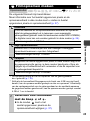 37
37
-
 38
38
-
 39
39
-
 40
40
-
 41
41
-
 42
42
-
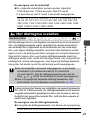 43
43
-
 44
44
-
 45
45
-
 46
46
-
 47
47
-
 48
48
-
 49
49
-
 50
50
-
 51
51
-
 52
52
-
 53
53
-
 54
54
-
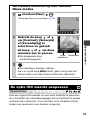 55
55
-
 56
56
-
 57
57
-
 58
58
-
 59
59
-
 60
60
-
 61
61
-
 62
62
-
 63
63
-
 64
64
-
 65
65
-
 66
66
-
 67
67
-
 68
68
-
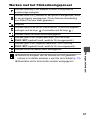 69
69
-
 70
70
-
 71
71
-
 72
72
-
 73
73
-
 74
74
-
 75
75
-
 76
76
-
 77
77
-
 78
78
-
 79
79
-
 80
80
-
 81
81
-
 82
82
-
 83
83
-
 84
84
-
 85
85
-
 86
86
-
 87
87
-
 88
88
-
 89
89
-
 90
90
-
 91
91
-
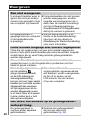 92
92
-
 93
93
-
 94
94
-
 95
95
-
 96
96
-
 97
97
-
 98
98
-
 99
99
-
 100
100
-
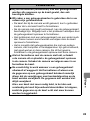 101
101
-
 102
102
-
 103
103
-
 104
104
-
 105
105
-
 106
106
-
 107
107
-
 108
108
-
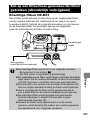 109
109
-
 110
110
-
 111
111
-
 112
112
-
 113
113
-
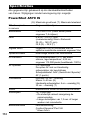 114
114
-
 115
115
-
 116
116
-
 117
117
-
 118
118
-
 119
119
-
 120
120
-
 121
121
-
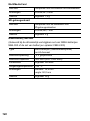 122
122
-
 123
123
-
 124
124
-
 125
125
-
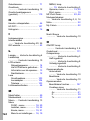 126
126
-
 127
127
-
 128
128
-
 129
129
-
 130
130
-
 131
131
Canon A570 IS de handleiding
- Type
- de handleiding
- Deze handleiding is ook geschikt voor
Gerelateerde papieren
-
Canon PowerShot A410 Gebruikershandleiding
-
Canon PowerShot A540 de handleiding
-
Canon PowerShot A560 de handleiding
-
Canon PowerShot A550 de handleiding
-
Canon DIGITAL IXUS 75 de handleiding
-
Canon POWERSHOT A620 de handleiding
-
Canon PowerShot S5 IS Gebruikershandleiding
-
Canon DIGITAL IXUS 65 de handleiding
-
Canon PowerShot SX100 IS de handleiding
-
Canon Powershot A 430 de handleiding